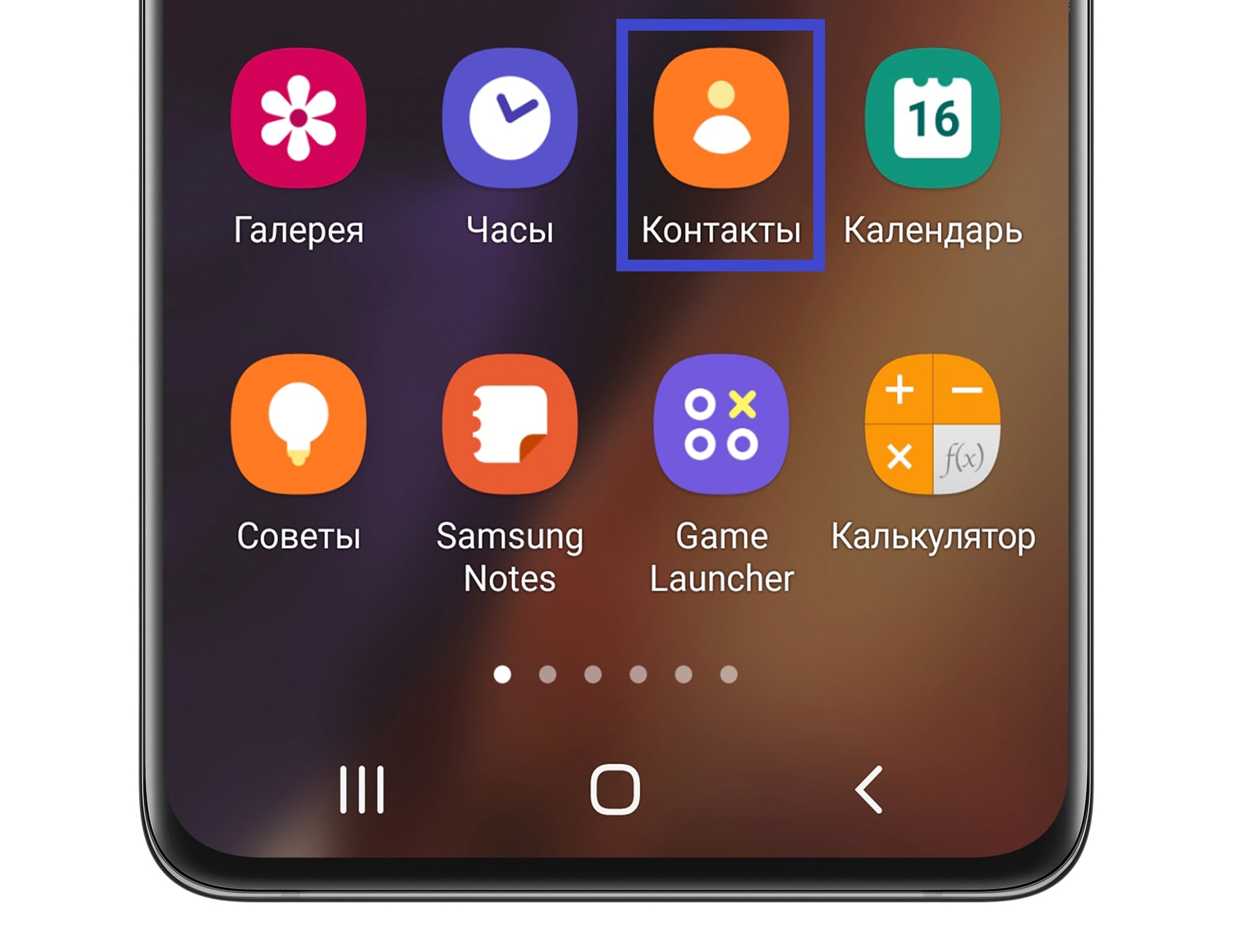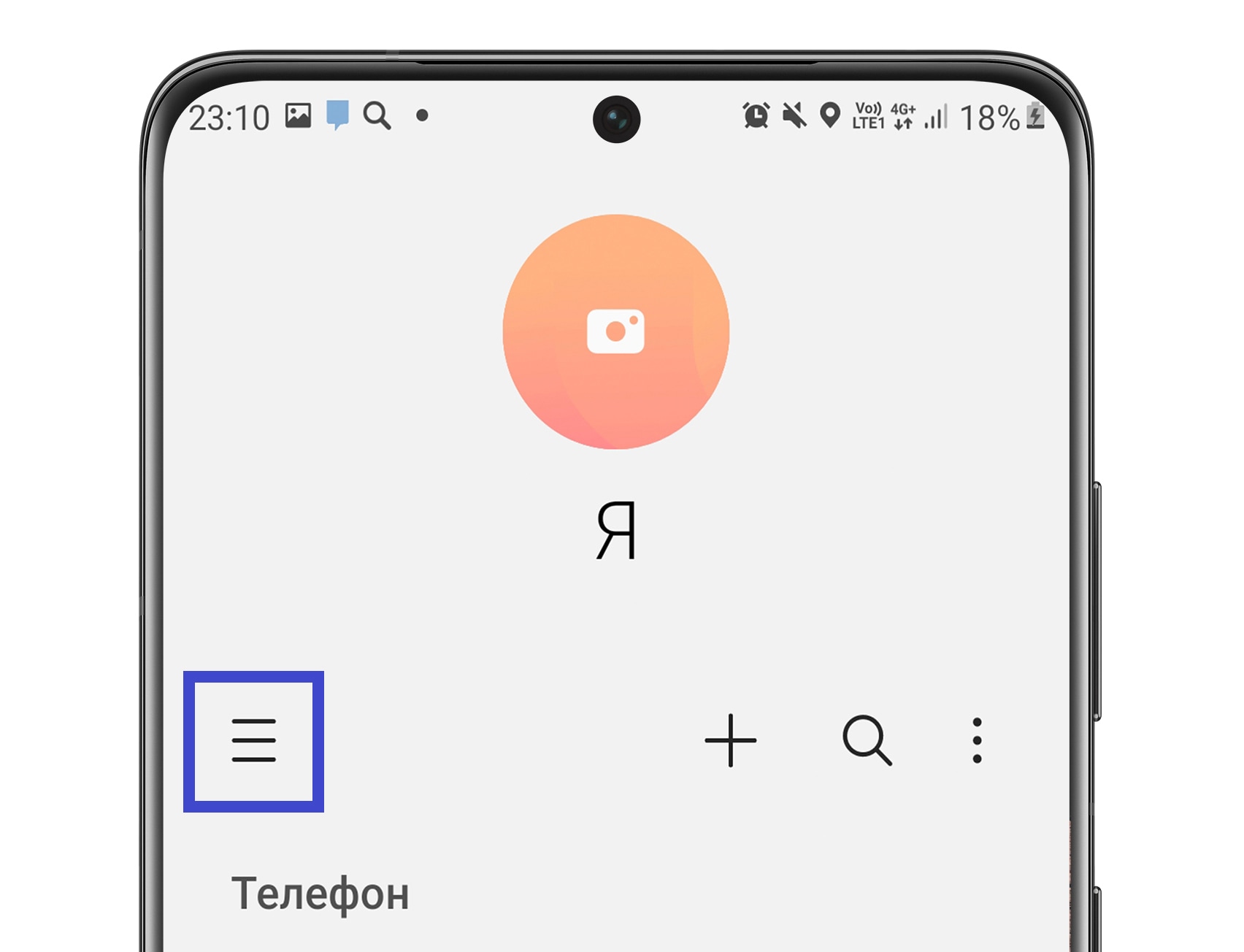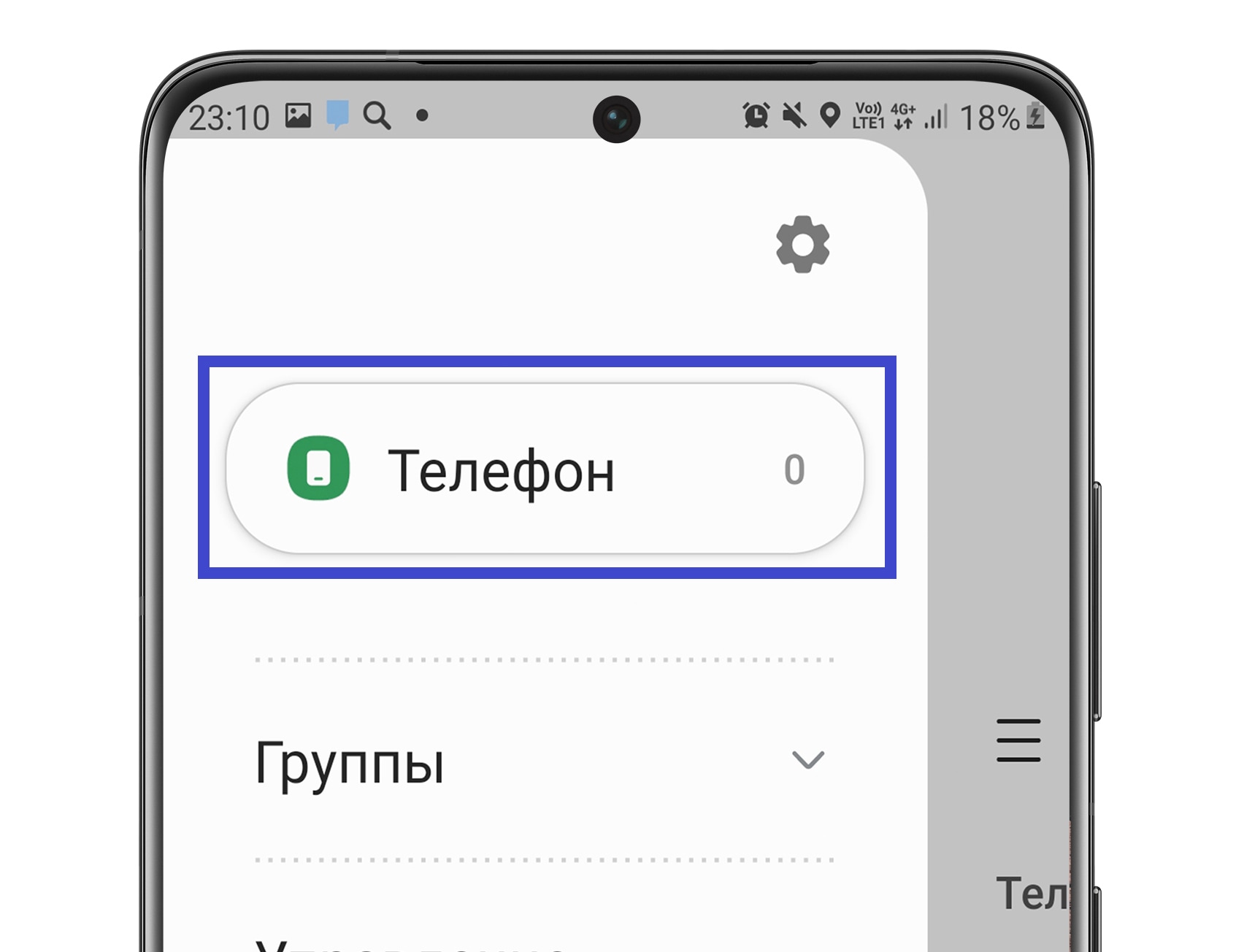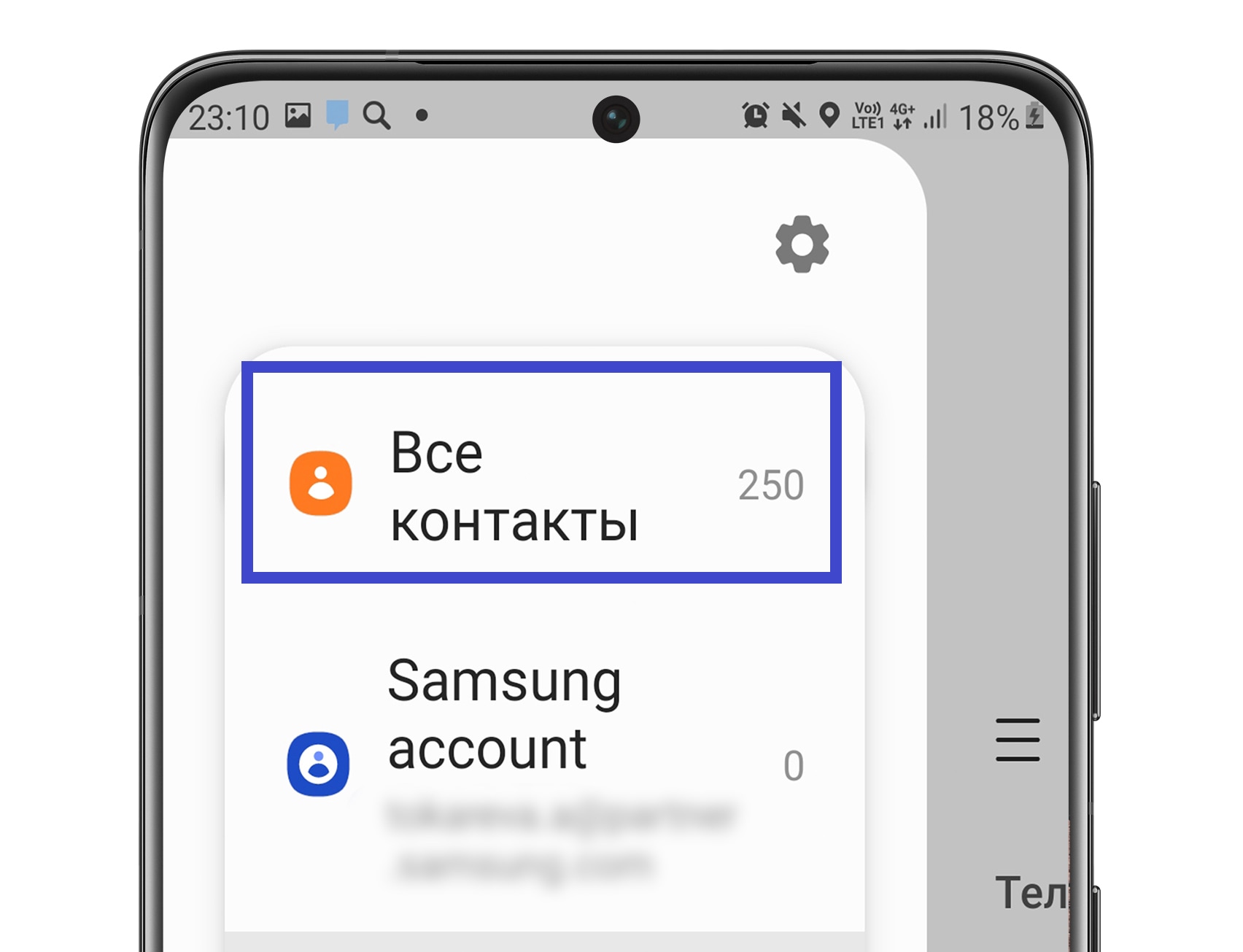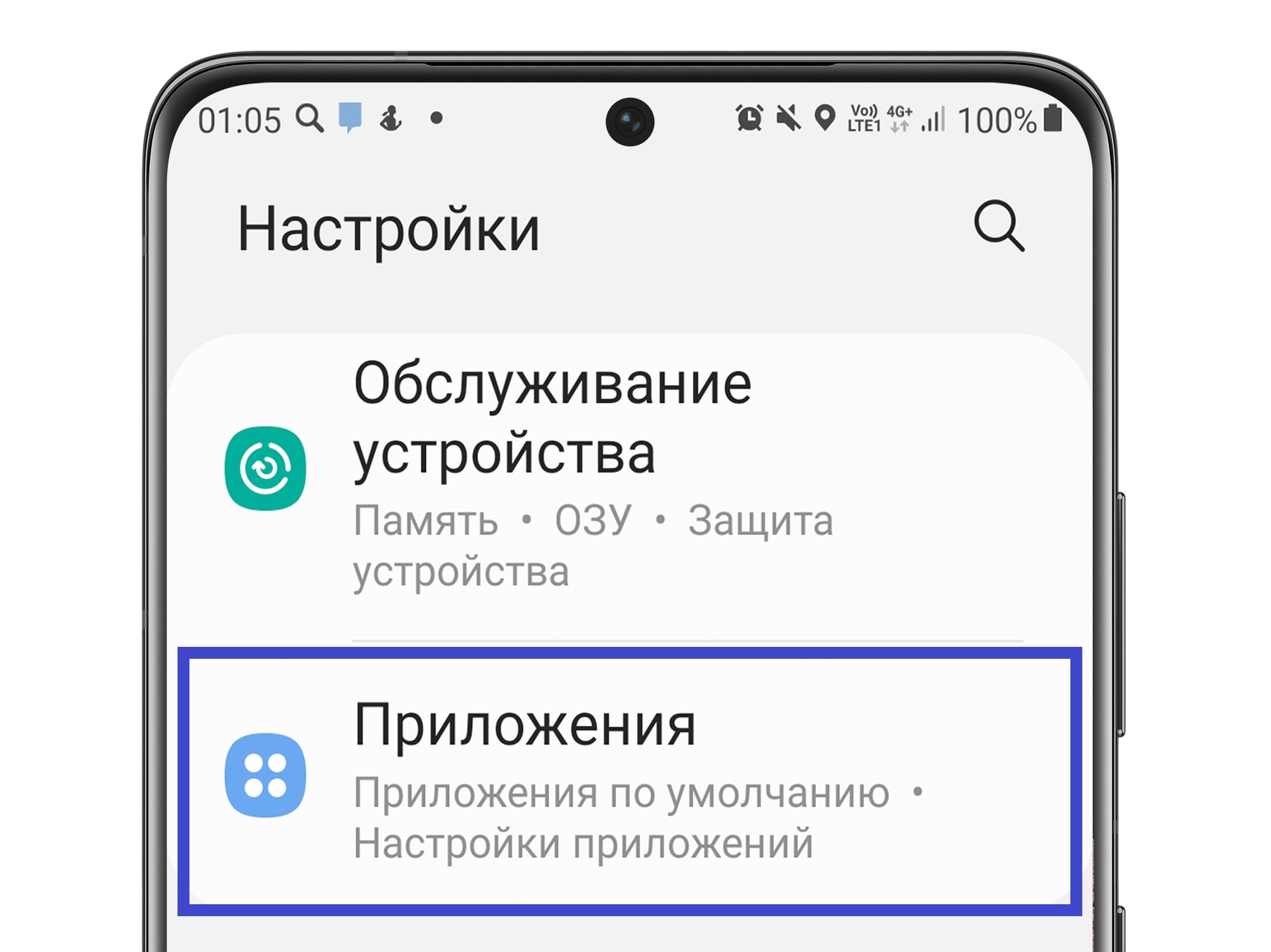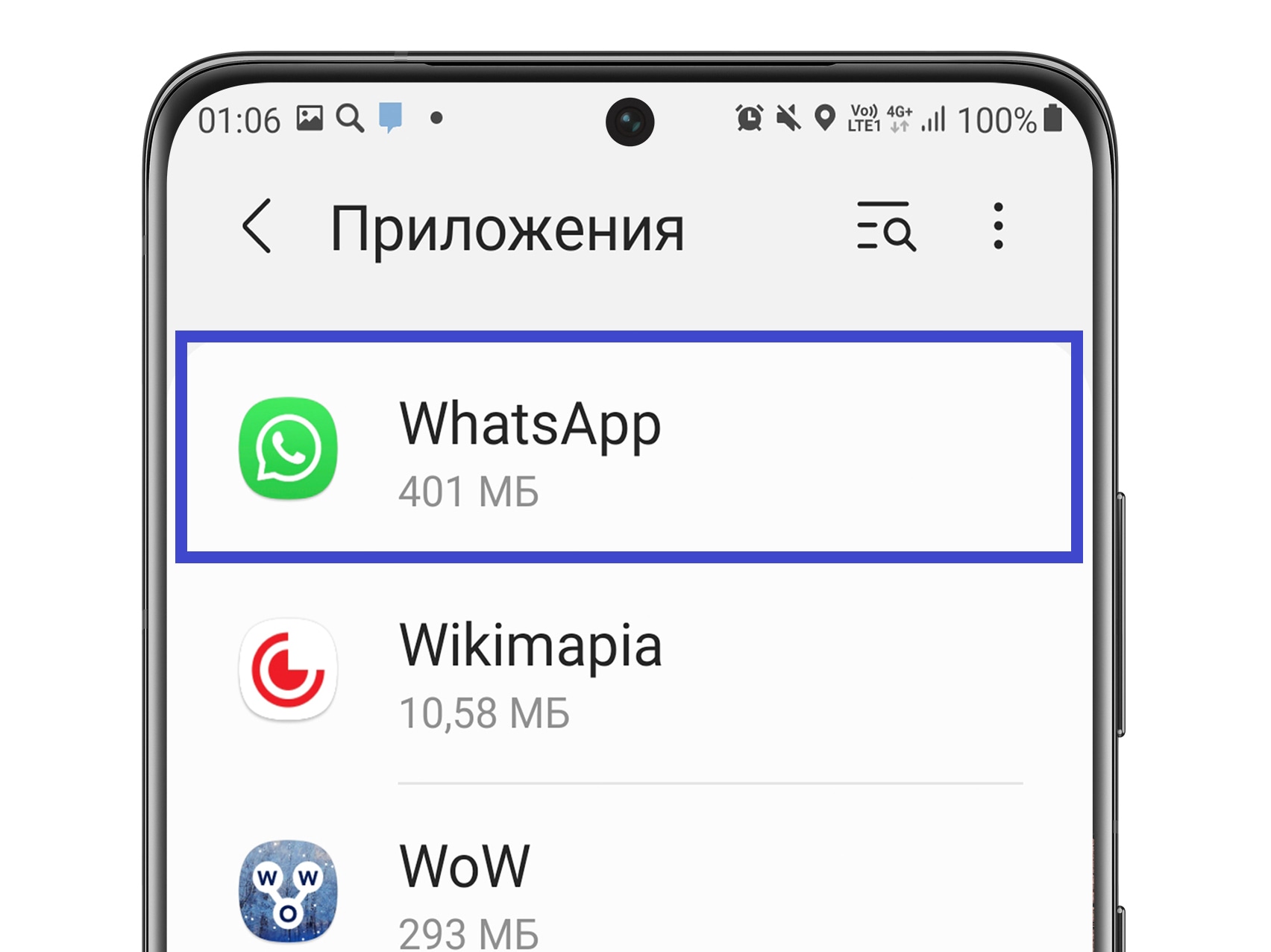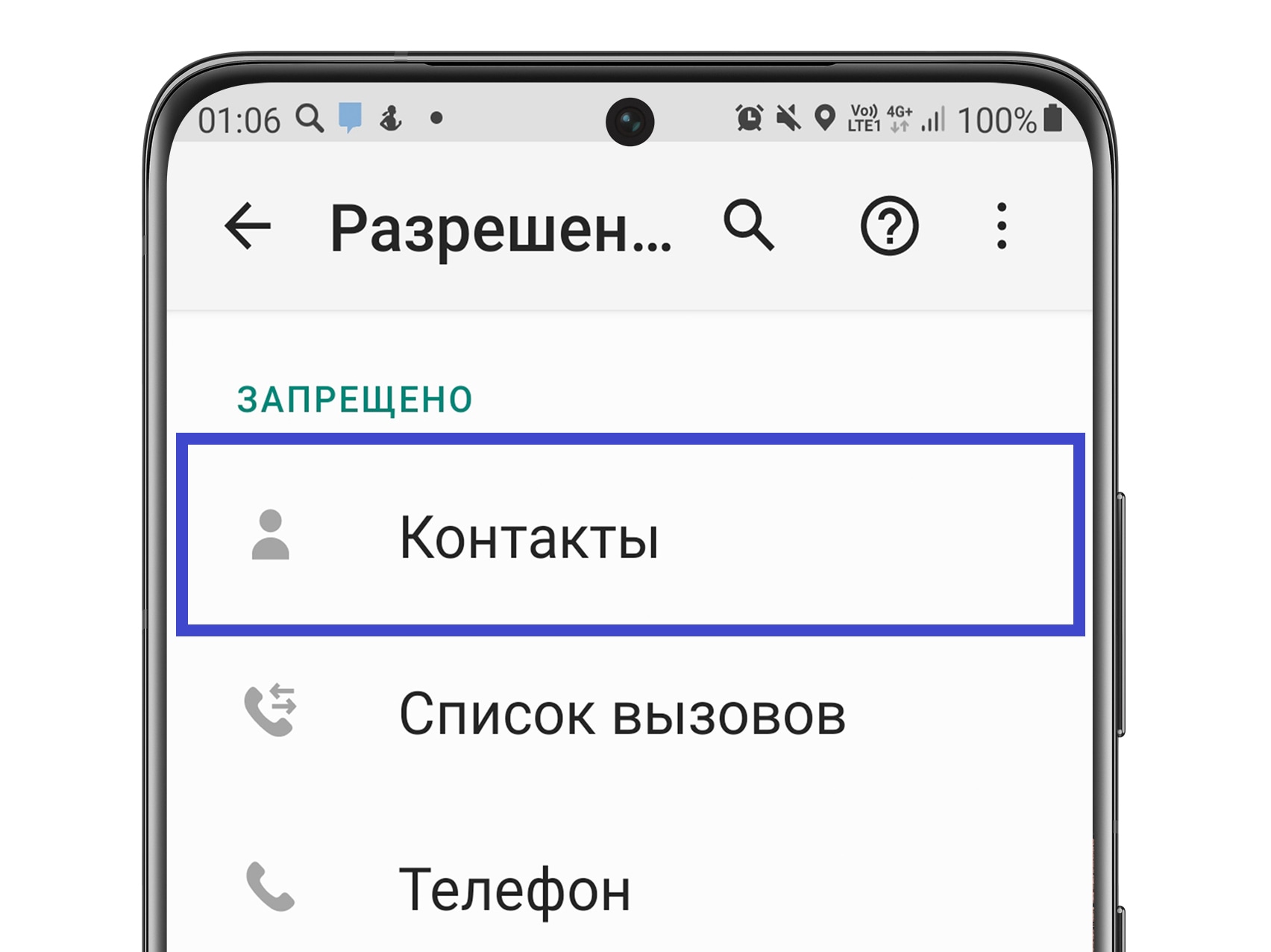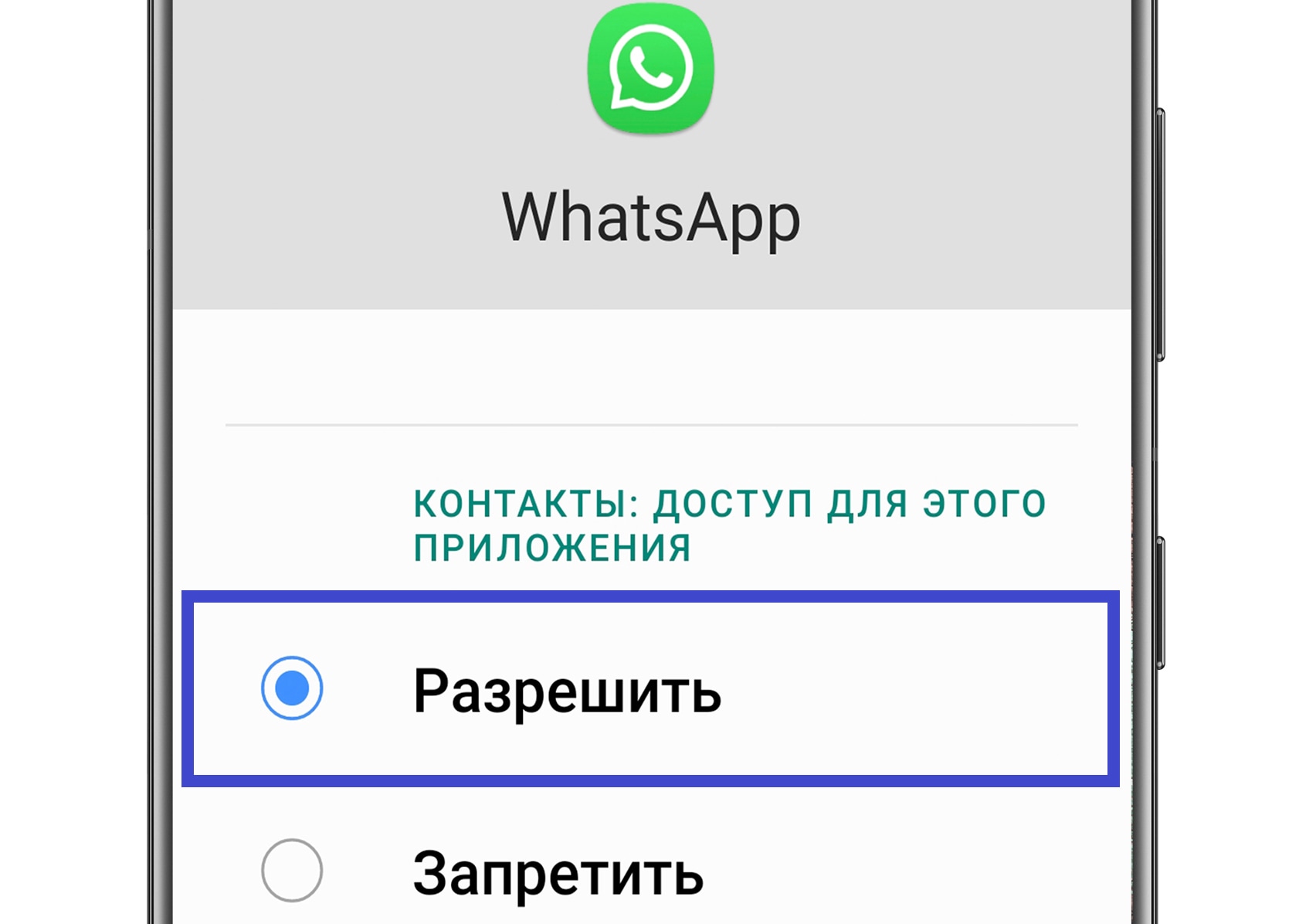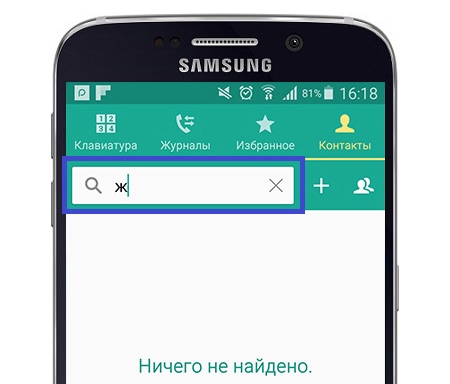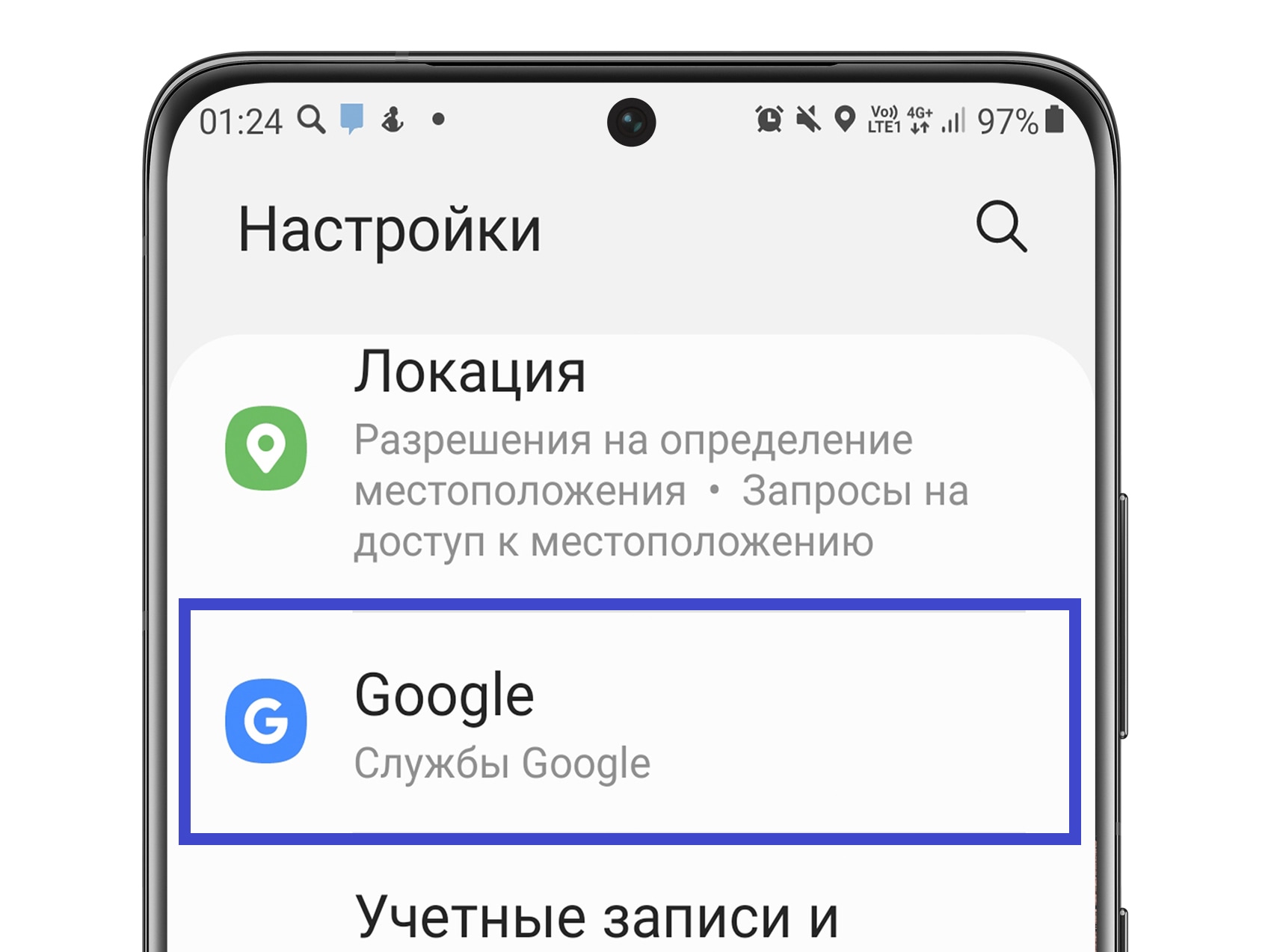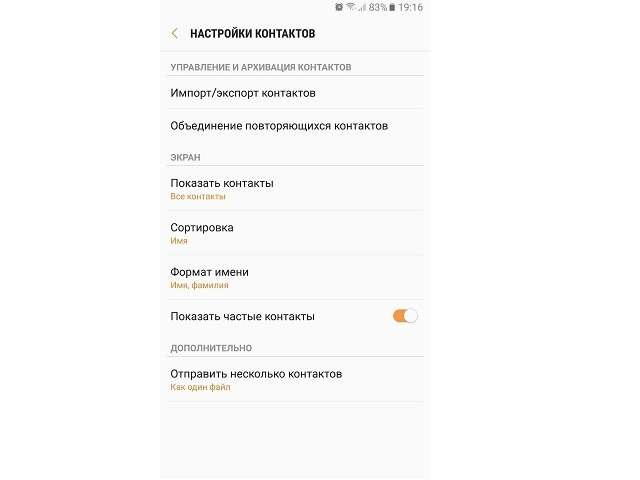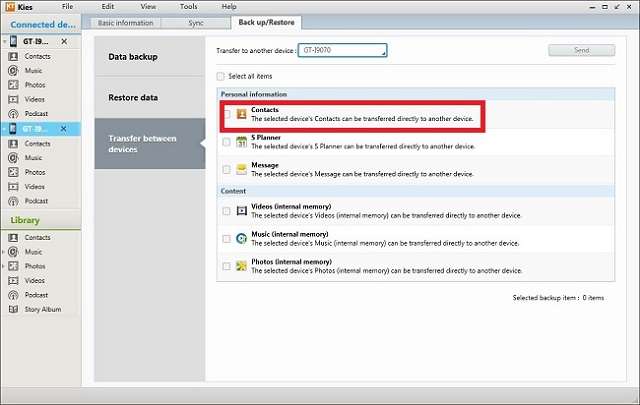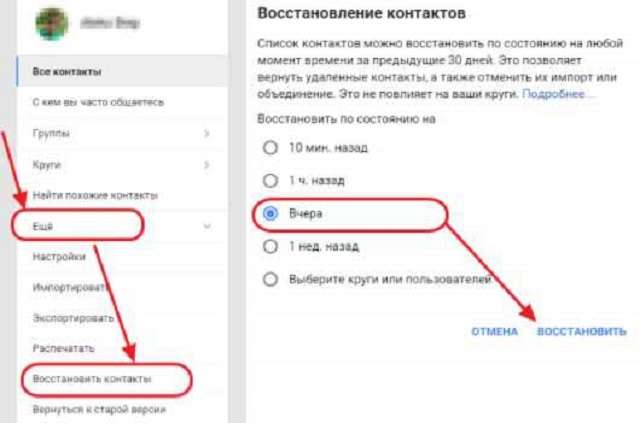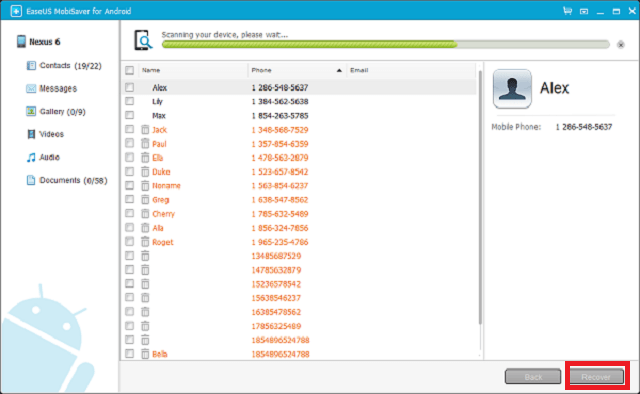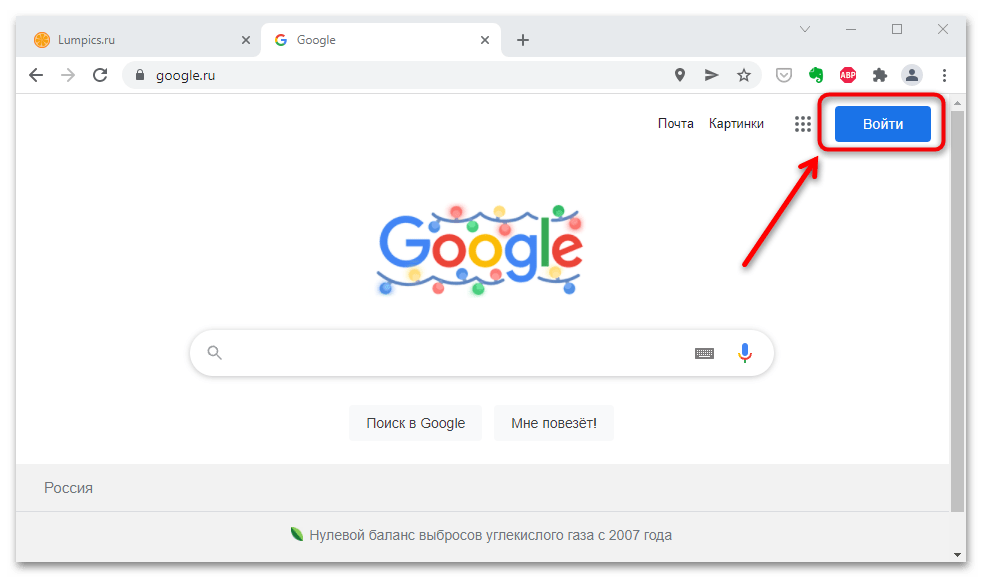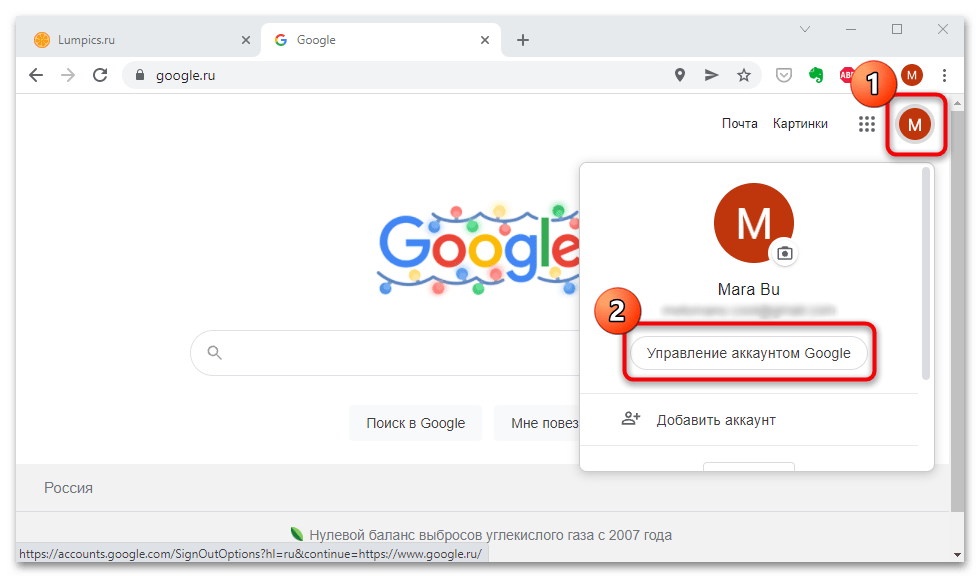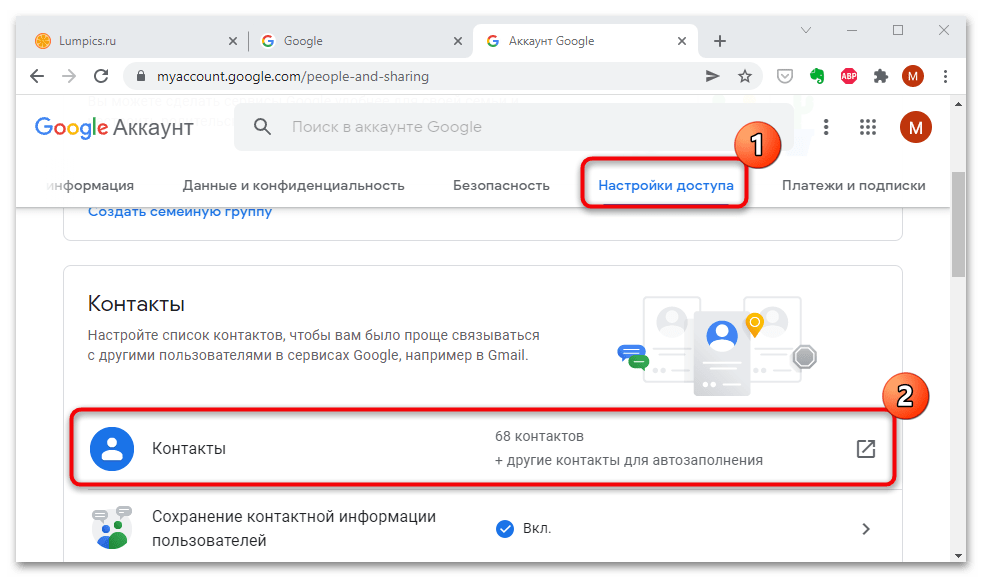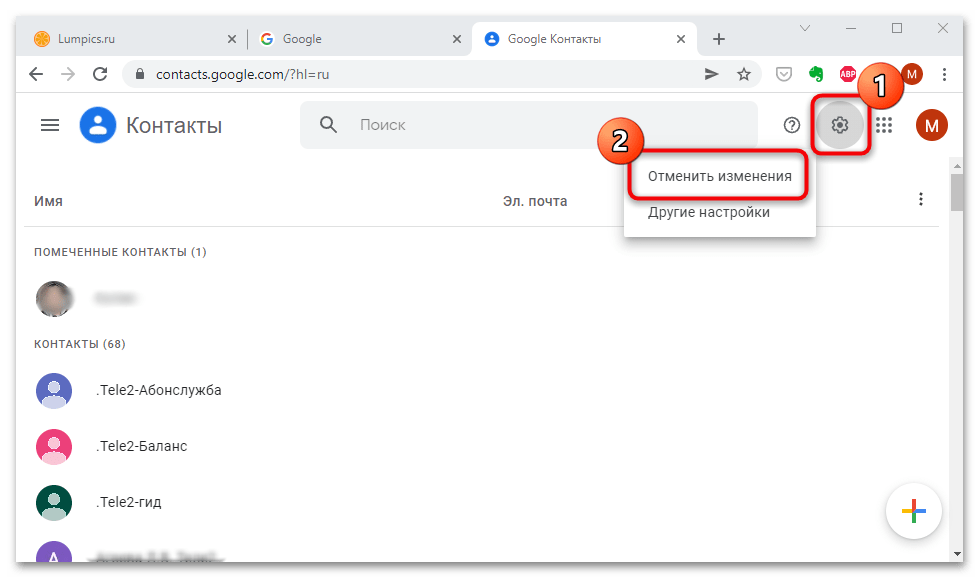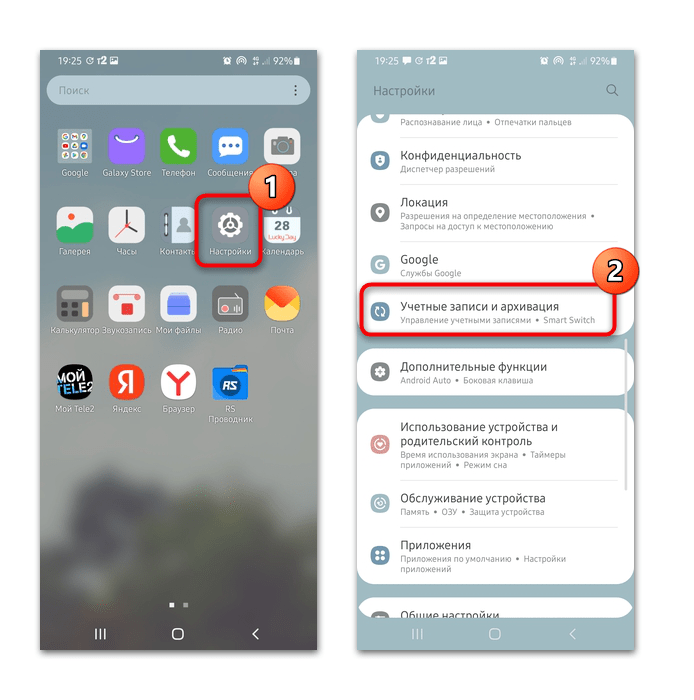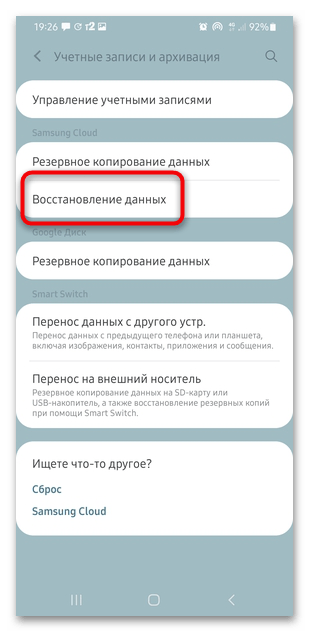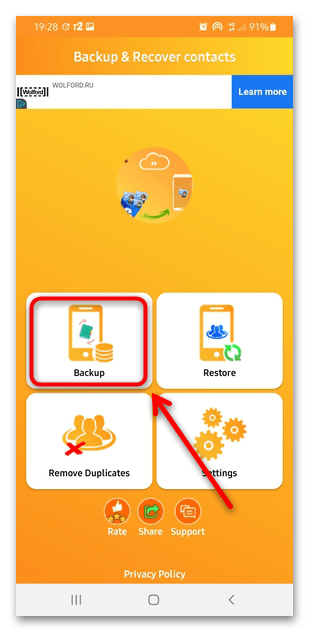В этой статье расскажем, что делать, если у вас пропали записи в приложении «Контакты». А также что делать, если контакты переносятся из памяти телефона в аккаунт Google.
Содержание
1. Вы удалили контакты и хотите восстановить их
Если вы удалили контакты, вы все еще можете вернуть их. Но только если они не хранились на SIM-карте. Подробную инструкцию смотрите в статье Как восстановить удаленные контакты на Samsung Galaxy.
2. Вы не удаляли контакты, но их все равно нет в приложении
-
Проверьте источник контактов
Если вы не можете найти какой-то контакт (или контактов нет вообще), возможно, у вас просто отображаются не все контакты. Проверьте источник отображения контактов:
Шаг 1. Откройте приложение Контакты .
Шаг 2. Откройте меню — три полоски .
Шаг 3. Нажмите на блок над разделом «Группы». На примере ниже это Телефон — при такой настройке отображаются только контакты, сохраненные в памяти телефона. Возможно, у вас выбран другой источник.
Шаг 4. Выберите источник Все контакты.
-
Проверьте сторонние приложения
Если контакт хранился в стороннем приложении, например, в мессенджере, он мог не перенестись в приложение Контакты. Посмотрите контакт в самом мессенджере или переустановите мессенджер. Обычно приложения автоматически синхронизируют контакты.
Если ваше приложение не синхронизирует контакты автоматически, предоставьте ему разрешение:
Шаг 1. Зайдите в Настройки и перейдите в Приложения.
Шаг 2. Найдите нужное приложение в списке (обычно приложения расположены в списке по алфавиту).
Шаг 3. Нажмите Разрешения.
Шаг 4. Выберите Контакты.
Шаг 5. Выберите Разрешить.
К сожалению, не все сторонние приложения синхронизируют контакты. В таком случае контакты нужно переносить вручную.
-
Попробуйте восстановить контакты
-
Рекомендации для Андроид 8, 7, 6 и ниже
Если у вас Андроид 8 или более ранняя версия, помимо вышеперечисленного, проверьте строку поиска.
Убедитесь, что в строке поиска над контактами ничего не набрано. Иначе при отсутствии совпадений в списке контактов будет пусто.
3. Контакты пропадают из памяти телефона и появляются в аккаунте Google
Вы сохраняете контакты в память телефона, а они там не остаются. Контакты оказываются сохранены в аккаунте Google.
Если так происходит, вероятно, у вас включена синхронизация контактов в Google-аккаунт. Эта функция выполняет резервное копирование контактов в Google-аккаунт и при этом удаляет контакты из памяти устройства.
Отключите синхронизацию контактов:
Шаг 1. Зайдите в Настройки и перейдите в Google.
Шаг 2. Найдите пункт Настройки для приложений Google.
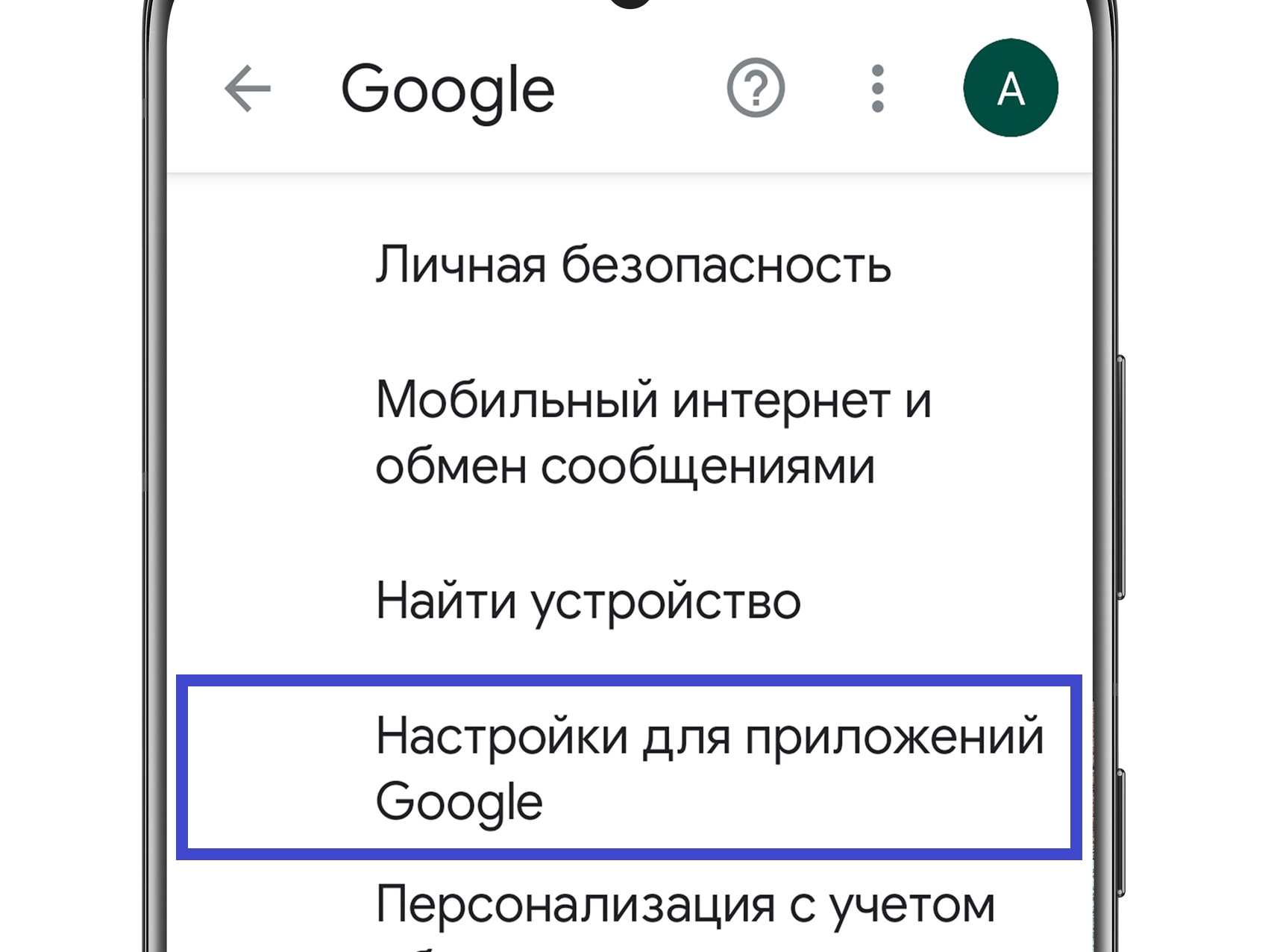
Шаг 3. Далее выберите Синхронизация Google контактов.
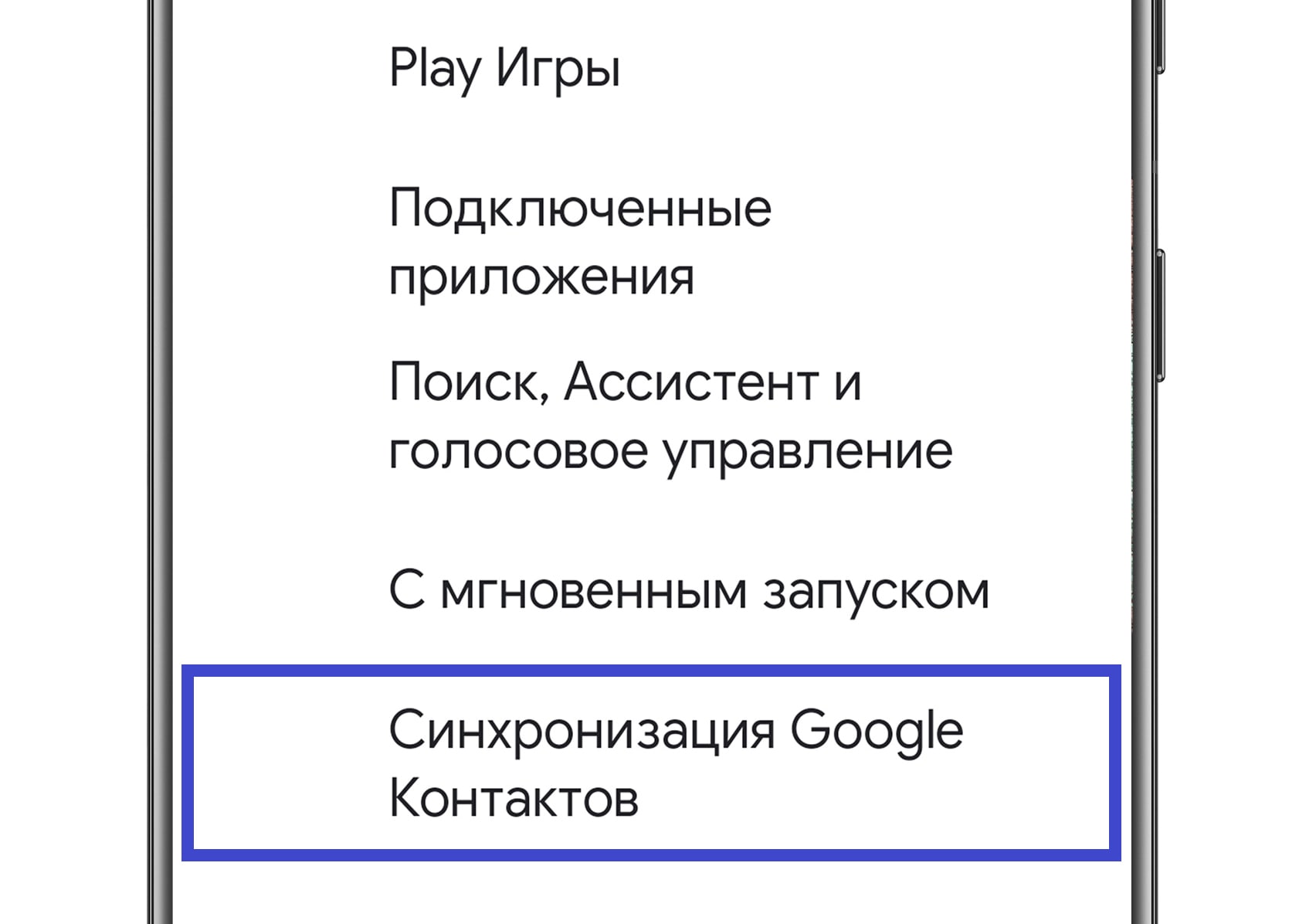
Шаг 4. Откройте Синхронизацию контактов на устройстве.
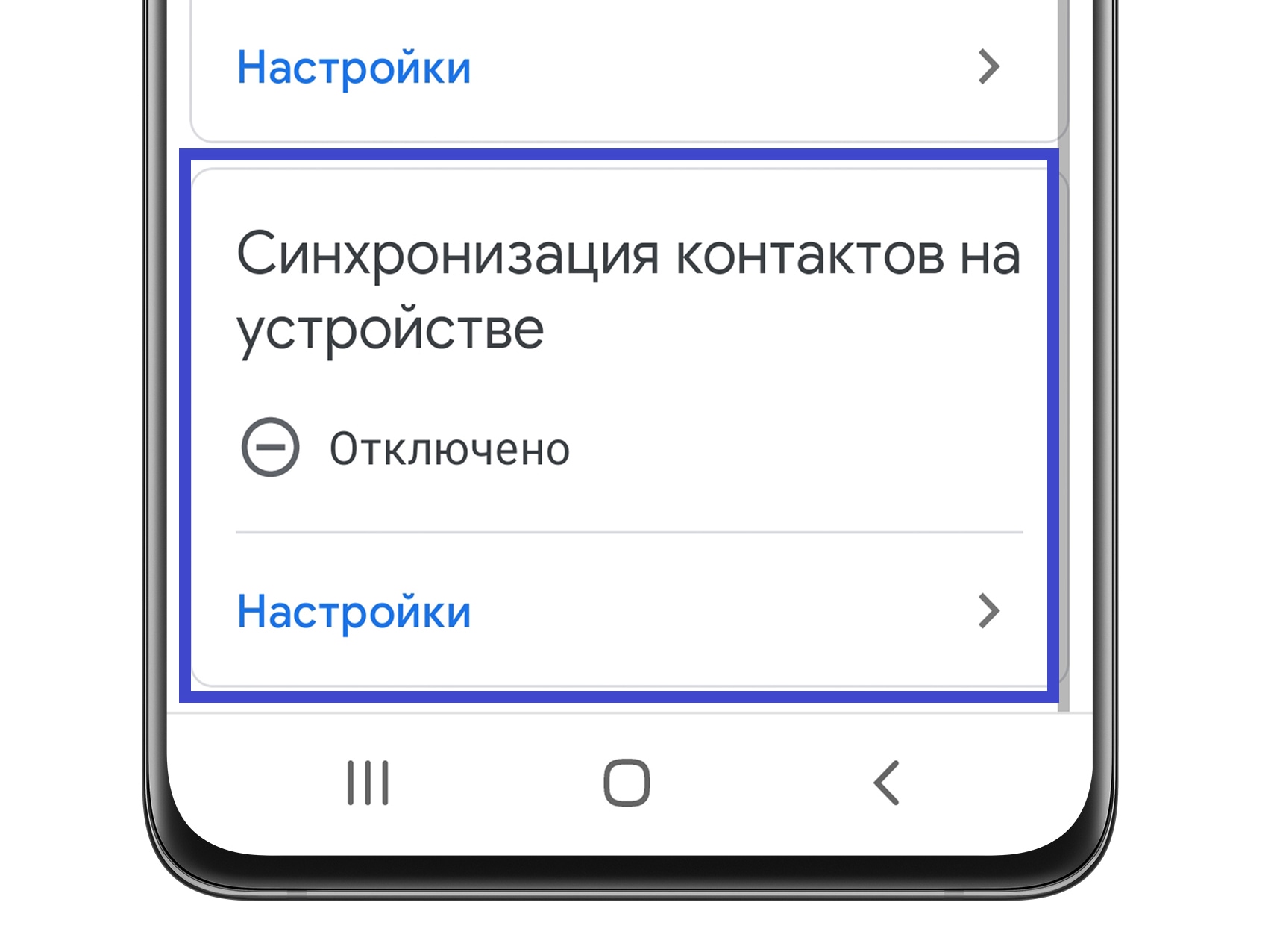
Шаг 5. Сдвиньте переключатель влево.
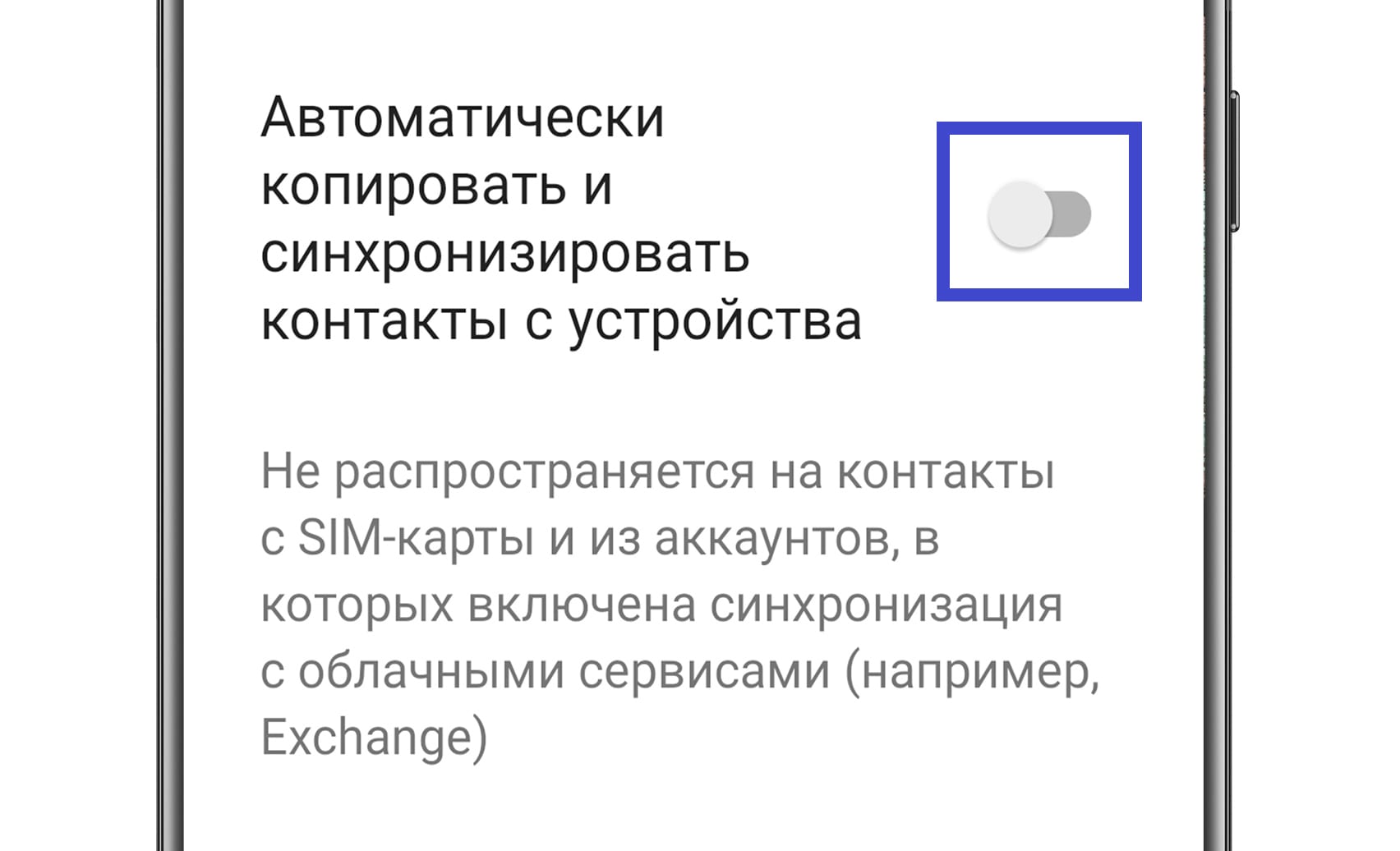
Потеря данных с телефона — серьезная проблема для многих пользователей. Особенно, если речь идет о контактах, которые могут пропадать по разным причинам — от сбоя софта до случайного или даже намеренного удаления пользователем. Причем, проблему в большинстве случаев можно решить — хотя иногда об этом стоит позаботиться заранее.
Что же делать, если пропали контакты на Андроиде и как восстановить все данные в памяти гаджета рассмотрим в этой статье. Мы расскажем о 7 способах восстановления контактов, а какой из способов подходит лучше, выбирать только вам.
Как восстановить потерянные контакты
Прежде чем говорить о возможности восстановления контактов и о том, какими способами, перечислим причины появления проблемы:
- перенос контактов на новый смартфон со старого;
- действия пользователя, как специальные, так и случайные;
- возвращение смартфона к заводским настройкам с форматированием памяти;
- сбои ПО, в том числе, из-за воздействия вирусов или при получение root-прав.
- обновление операционной системы;
- неудачная синхронизация телефона с учетной записью;
- физические повреждения гаджета.
Даже, если пользователь сам удалил контакты на Андроиде, можно как восстановить номера и данные, так и вернуть все сбившиеся настройки с помощью целого ряда способов. Для этого может понадобиться доступ к профилю или сим-карте, а иногда — еще и специальные программы.
Способ № 1. Восстановление данных с сим-карты
Один из cамых надежных способов, как восстановить контакты на телефоне Андроид — сделать это с помощью сим-карты. Правда, восстановлению в этом случае подлежат только телефонные номера контактов — и то, если они были сохранены на симке.
Процесс восстановления выглядит так:
- Открываем стандартное приложение «Телефон».
- Переходим на вкладку контактов (в некоторых версиях ОС Android это необязательно).
- Выбираем настройки — обычно для этого нужно нажать иконку с тремя точками.
- Находим и выбираем пункт меня, отвечающий за импорт и экспорт.
- Указываем сим-карту, с которой будут восстанавливаться контакты.
- Выбираем место, куда сохранится восстанавливаемая информация.
- Указываем требующие восстановления контакты, поставив напротив галочки.
Последний этап восстановления — сохранение списка контактов на смартфоне или в профиле.
Способ № 2. Восстановление контактов через учетку Google
Если информация была вовремя сохранена в профиле Google, можно воспользоваться еще одним способом, как восстановить контакты на Андроиде после сброса или переустановки ПО.
Этот вариант подходит, чтобы восстанавливать данные даже при потере телефона вместе с сим-картой. Из аккаунта Google можно будет легко перенести информацию в другие места. Но, чтобы он сработал, понадобится вход в свою учетную запись, включенная синхронизация и следующие действия:
- Сначала проходим процесс авторизации в профиле. Сделать это можно и на телефоне, и на ПК.
- Выбираем пункт «Контакты», которые отображаются в виде списка номеров.
Существует и еще один способ восстановить номера и другие данные, сохраненные в профиле. Для этого в списке контактов следует выбрать пункт «Экспортировать», указать формат Google CSV. Затем перенести сохраненный файл на телефон любым удобным способом (по Bluetooth или электронной почте) и открыть его там из меню «Контакты», выбрав пункт «Импорт».
Способ № 3. Восстановление контактов из корзины
Еще одна методика, как восстановить контакты из корзины на Андроиде, подойдет для владельцев устройств на ОС Android 10 и выше. При удалении номеров они сохраняются от 15 до 30 дней, в зависимости от версии системы.
Чтобы вернуть данные, следует открыть приложение «Контакты», выбрать пункт «Корзина», отметить нужные номера и выбрать их восстановление. Правда, «Корзина» есть не на всех смартфонах: например, на Samsung мы ее нашли, а на realme — нет.

Способ № 4. Обращение к оператору связи
Для восстановления случайно или специально удаленных номеров можно обратиться в службу поддержки мобильного оператора и запросить детализацию услуг.
Среди предоставленных данных должен быть перечень звонков и сообщений, по которым можно вручную найти нужных людей. Однако с помощью оператора получится восстановить данные только тех контактов, с которыми в последнее время пользователь поддерживал связь.
Способ № 5. Восстановление через мессенджеры
Среди способов, как восстановить удаленные контакты на Андроиде, есть поиск нужной информации в мессенджерах. Так, неплохую возможность предоставляет Telegram. При входе в свой профиль можно найти в информации о собеседниках (меню «Контакты») их телефонные номера.

Можно воспользоваться для поиска нужных данных и мессенджером Viber, в котором идентификация пользователей тоже выполняется с помощью телефона. Достаточно перейти к разделу «Вызовы» и кликнуть по названию чата (имени собеседника).
Можно попробовать также восстановить удаленные ранее контакты из резервной копии — через меню настроек и раздел «Учетная запись».
Восстановить данные позволяет и еще один популярный мессенджер — WhatsApp. Информация о номере содержится в карточке контакта. Правда, как и у всех остальных программ для общения, сработает такое восстановление только при наличии у других пользователей такого же приложения. Но, если данные были удалены уже после создания резервной копии, WhatsApp позволит их вернуть.
Способ № 6. Восстановление данных для телефонов Самсунг
Для смартфонов марки Samsung существует свой метод восстановления данных:
- Открываем настройки телефона.
- Выбираем пункт «Облака и аккаунты».
- Входим в меню резервного копирования.
- Выбираем восстановление данных.
- Указываем, что восстановлению подлежат контакты.
Информация восстановится из облачного хранилища Samsung Cloud, где может храниться до 15 Гбайт информации. Предназначено оно не только для телефонных номеров, но и для фото, музыки и заметок. А для использования достаточно войти в свою учетную запись.
Способ № 7. Использование специальных программ
Среди методик, как восстановить контакты на Андроиде, есть такой вариант, как применение стороннего программного обеспечения. Найти подходящие программы можно и в Play Market, и в других источниках — для повышения безопасности лучше всего загружать их с сайтов разработчиков.
Android Data Recovery
Утилита для восстановления различной информации с телефона. Для большинства пользователей достаточно бесплатной версии, но для получения полной функциональности можно заплатить $30. Для восстановления достаточно выполнить такие действия:
- Загружаем утилиту с официального сайта и устанавливаем на компьютер.
- Подключаем телефон к ПК с помощью кабеля.
- Включаем в настройках мобильного устройства отладку по USB.
- Разрешаем доступ в окне, которое появляется на экране.
- Запускаем программу, отмечаем требующие восстановления данные, нажимаем Next.
Когда сканирование будет завершено, утилита покажет всю найденную информацию. Есть возможность просмотреть восстановленные данные и указать, какие из них нужны пользователю. После этого достаточно нажать «Recover».
EaseUS MobiSaver
Приложение, для использования которого нужны права суперпользователя. Зато информация восстанавливается не только из ПЗУ мобильного устройства, но и с карты памяти. Порядок действий для восстановления контактов:
- Скачиваем утилиту и устанавливаем на ПК.
- Подключаем телефон к компьютеру и включаем отладку по USB.
- Запускаем программу, разрешаем доступ к данным на телефоне и запускаем сканирование.
После проверки всей памяти гаджета утилита предложит различные варианты данных, которые можно восстановить. Эффективность работы приложения достаточно высокая — а использовать его можно совершенно бесплатно.
Super Backup
Утилита, подходящая для ситуации, в которой у пользователя нет доступа к компьютеру. Восстановление данных выполняется прямо на телефоне. Но есть один серьезный недостаток — ПО придется установить и начать использовать заранее, до появления необходимости вернуть контакты.
Процесс восстановления записей из телефонной книги не занимает много времени. Достаточно всего лишь запустить утилиту, выбрать вкладку контактов и нажать «Восстановить». Данные будут извлечены из одной из сделанных заранее резервных копий.
Пропали контакты после обновления. У меня было обновление программного обеспечения, и теперь большинство моих контактов отсутствуют. Кто-нибудь знает, как я могу восстановить контакты Самсунг?»
Контакты Samsung — это спасательный круг для многих пользователей Samsung, поскольку они используют сохраненную контактную информацию для совершения телефонных звонков, отправки текстовых сообщений и электронных писем своим друзьям и семье. Поскольку в настоящее время контактам придается большое значение, мы не можем позволить себе потерять их. Но что делать, если вы случайно удалили или потеряли свои контакты? Хотя это может быть неприятно, всегда есть способы восстановить удаленные контакты на телефоне Samsung. В зависимости от того, создаете ли вы резервные копии или нет, точные сведения о том, как восстановить контакты на Самсунге, различаются. Здесь мы покажем вам, как восстановить удаленные контакты с телефона Samsung 6 простыми способами.
- Метод 1: Как восстановить контакты в телефоне Samsung из корзины (для Android 10 и 11)
- Метод 2: Как восстановить контакты в телефоне Samsung из Samsung Аккаунт
- Метод 3: Как восстановить контакты в телефоне Samsung из Google Аккаунт
- Метод 4: Как восстановить номера телефонов на Самсунге из Сим-карты
- Метод 5: Как восстановить удаленные контакты в телефоне Samsung без резевной копииhot
- Метод 6: Как восстановить контакты на телефоне Самсунг через Smart Switch
Метод 1: Как восстановить контакты в телефоне Samsung из корзины (для Android 10 и 11)
Если на вашем мобильном телефоне Samsung установлена система Android 10,11, то это простой способ для вас, потому что удаленные контакты будут временно храниться в корзине. Срок хранения удаленных контактов в корзине – 15 дней для Android 10 и 30 дней для Android 11.
-
Через главное меню откройте приложение «Контакты», нажмите на три полоски.
- В меню выберите пункт «Корзина».
-
Затем отобразится список удаленных контактов, выберите контакты, которые необходимо восстановить, и нажмите кнопку «Восстановить».
Метод 2: Как восстановить контакты в телефоне Samsung из Samsung Аккаунт
Вы ранее включали резервное копирование в своей учетной записи Samsung до того, как потеряли свои контакты? Если да, то вы можете восстановить свои контакты обратно на свой телефон через Samsung Cloud.
Но нужно обратить внимание, что это восстановит только те контакты, которые были сохранены во время последнего резервного копирования. Если вы добавляли/редактировали контакты в автономном режиме, эти контакты не будут восстановлены. Вот как восстановить контакты в Самсунге из облака Samsung.
- Откройте приложение «Настройки» на своем телефоне.
- Нажмите на свое имя вверху.
- Выберите «Samsung Cloud» > «Учетная запись и архивация» > «Архивация и восстановление»(На Android 11 данный пункт отсутствует).
- Далее нажите «Восстановление данных». Выберите последнюю резервную копию из списка.
-
Установите флажок «Контакты» и нажмите «Восстановить».
Метод 3: Как восстановить контакты в телефоне Samsung из Google Аккаунт
Еще один простой способ восстановить контакты на телефоне Samsung — использовать сервисы Google. Если у вас ранее есть резервные копии контактов в аккаунте Google, резервные копии контактов можно найти в Google Контактах.
Вот как восстановить удаленные контакты из аккаунта Google на Самсунге.
-
Во-первых, перейдите в «Настройки»> «Учетные записи и резервное копирование»> «Резервное копирование данных» на вкладке «Диск Google», нажмите «Данные учетной записи Google», чтобы убедиться, что ваши контакты недавно были скопированы.
- Посетите Контакты Google и войдите в свой аккаунт Google.
- На новой странице кликните по вкладке «Настройки доступа» слева, затем в блоке «Контакты» выберите соответствующую строку.
- В правом верхнем углу нажмите шестеренку, выберите пункт «Отменить изменения».
-
Выберите период для восстановления и нажмите «Восстановить». Контакты автоматически восстановятся после синхронизации устройства с аккаунтом.
Кроме того, вы можете восстановить контакты из учетной записи Google в Samsung с помощью сброса настроек. После выполнения сброса заводских данных вы сможете восстановить свои контакты (вместе с другими резервными данными) на недавно сброшенном устройстве Samsung во время процесса первоначальной настройки.
Примечание: Вы рискуете потерять все настроенные настройки устройства и ранее установленные приложения во время процесса сброса заводских настроек. Если вас это устраивает, вот как на самсунге восстановить удаленные контакты из резервных копий Google.
- Выберите «Настройки» > «Google» > «Установка и сброс настроек».
-
Выберите Сброс заводских данных.
- После перезагрузки устройства следуйте инструкциям на экране, чтобы завершить первоначальную настройку телефона.
- Когда вы дойдете до экрана «Копировать приложения и данные», нажмите «Далее» > «Нельзя использовать старое устройство».
- Войдите в свой аккаунт Google, выберите данные, которые вы хотите восстановить на своем устройстве, и нажмите «Восстановить».
Метод 4: Как восстановить номера телефонов на Самсунге из Сим-карты
Сейчас многие пользователи практически не хранят контакты мобильного телефона на SIM-карте, потому что это неудобно. Но если вы сохранялись сохраняет телефонные номера на SIM-карту, и у вас пропали они, то можно попробовать этот метод. Вот как восстановить удаленный номер телефона на Самсунге из Сим-карты:
- Откройте «Контакты» на Samsung и нажмите на «три точки», расположенные в правом верхнем углу, чтобы открыть настройки.
- Кликните «Импорт/экспорт». Далее нажмите на «Импортировать с SIM».
- Выбранные номера сохранятся на мобильное устройство.
Метод 5: Как восстановить удаленные контакты в телефоне Samsung без резевной копииhot
Если вы никогда не создавали резервные копии своих контактов, а также случайно удаляли их, вам может быть интересно, как восстановить удаленные контакты из памяти телефона Samsung. Что ж, у нас есть решение — и оно называется Tenorshare Ultdata for Android, надежный инструмент для восстановления данных Android.
С помощью UltData for Android вы можете легко восстановить различные виды удаленных или потерянных данных с вашего телефона, например фото, видео, текстовые сообщения и, конечно же, контакты. Самое приятное то, что вам даже не нужно полусть право-root на своем устройстве Samsung, прежде чем использовать этот инструмент. Давайте посмотрим, как восстановить удалённые контакты на Самсунге без резервного копирования с помощью UltData for Android.
-
Прежде всего, установите UltData for Android на свой ПК с Windows или Mac. После этого запустите его и нажмите «Восстановить данные Android» на главном экране.
-
Подключите устройство Samsung к ПК и следуйте инструкциям, чтобы включить отладку по USB на телефоне.
-
Когда отладка по USB включена, выберите тип файла и отсканируйте ваш Samsung.
-
После завершения все контакты будут отображаться в виде списка. Вы можете просмотреть и выбрать тот, который вы хотите восстановить. Выбрав нужные контакты, нажмите зеленую кнопку «Восстановить».
- Подождите несколько секунд, пока восстановление контактов Samsung завершится, и вы сможете просмотреть файл на своем компьютере.
Вот и все о том, как восстановить удаленные номера на Самсунге без бэкапа.
Метод 6: Как восстановить контакты на телефоне Самсунг через Smart Switch
И последнее, но не менее важное: вы можете восстановить свои контакты из Smart Switch, если вы ранее сделали резервную копию своих контактов на компьютере. Обратите внимание, что этот метод будет работать только в том случае, если вы ранее установили Smart Switch на свой компьютер и сделали резервную копию своих данных.
Вот как восстановить удаленные контакты в Самсунге с помощью Smart Switch.
- Откройте Smart Switch на своем компьютере и подключите смартфон к компьютеру с помощью USB-кабеля.
-
На компьютере выберите «Восстановить».
-
Затем Smart Switch автоматически найдет резервную копию контактов на компьютере. Если нет, щелкните Выбрать файл вручную, чтобы импортировать резервную копию контактов, сохраненную на вашем компьютере.
- После того, как вы нажмете «Восстановить», программа начнет восстанавливать контакты из резервной копии на подключенном смартфоне Samsung.
-
Подождите, пока Smart Switch завершит восстановление контактов, и нажмите «ОК».
- Теперь все ваши контакты будут восстановлены на вашем устройстве.
Заключение
Восстановление ваших данных, таких как контакты, фотографии, видео, документы, сообщения и т. д., может оказаться сложной задачей, если вы не знаете правильных шагов. Вот почему рекомендуется всегда следовать управляемым методам, пытаясь это сделать. Прочитав этот пост, вы теперь знаете, как восстановить контакты в телефоне Samsung несколькими рабочими методами.
Если вы не хотите вникать в проблемы резервного копирования и восстановления, мы рекомендуем использовать Tenorshare Ultdata for Android. С помощью UltData for Android вы можете легко восстановить контакты, которые были сохранены локально в памяти вашего устройства. Неважно, были ли они сохранены в облаке или нет; Вы можете восстановить их в любом случае. Попробуйте прямо сейчас!
Лучшая программа для восстановления WhatsApp на Android без рута
- Восстановить удаленные сообщения WhatsApp на Samsung, Huawei, Xiaomi, OPPO без рута
- Восстановить фотографии, контакты, сообщения, видео и все, что вы потеряли
- Предварительный просмотр отдельного файла перед восстановлением данных
- Поддержка большинства телефонов и планшетов Android
Скачать Бесплатно
Скачать Бесплатно
Присоединяйтесь к обсуждению и поделитесь своим голосом здесь
Как экспортировать и восстановить контакты или создать их резервные копии
Перенести контакты в другой почтовый аккаунт можно с помощью компьютера.
Вы можете создать резервную копию контактов, хранящихся на телефоне или SIM-карте. Если вы потеряете телефон или захотите его заменить, ваши контакты можно будет легко восстановить на новом устройстве.
Процедура восстановления данных зависит от модели телефона и версии операционной системы. Например, данные с устройства, на котором установлена более поздняя версия Android, нельзя автоматически перенести на телефон или планшет с более ранней версией этой ОС.
Если вы сохраните контакты в своем аккаунте Google, они будут автоматически загружены на новый телефон сразу после входа, и вам не нужно будет их восстанавливать. Подробнее о синхронизации…
Экспорт контактов
Как включить или отключить автоматическое резервное копирование
При первом входе в аккаунт Google на телефоне появится окно с предложением включить резервное копирование данных. Чтобы изменить текущие настройки, выполните следующие действия:
- Откройте настройки телефона.
- Выберите Система
Резервное копирование.
- Включите или отключите параметр Загружать на Google Диск.
Как восстановить контакты из резервных копий
Важно! Данные телефона с более поздней версией Android невозможно восстановить на телефоне с более ранней версией. Подробнее о том, как проверить и обновить версию Android….
- Откройте настройки телефона.
- Нажмите Google.
- Выберите Установка и сброс настроек.
- Нажмите Восстановить контакты.
- Если у вас несколько аккаунтов Google, нажмите Из аккаунта и укажите нужный.
- Нажмите на телефон, с которого нужно скопировать контакты.
- Если вы не хотите копировать контакты с SIM-карты или из хранилища телефона, отключите параметры SIM-карта или Хранилище устройства.
- Нажмите Восстановить и дождитесь сообщения «Контакты восстановлены».
- На вашем телефоне будут восстановлены только те контакты, которых не было ранее. Восстановленные контакты также синхронизируются с текущим аккаунтом Google и другими устройствами.
Совет. Чтобы восстановить контакты из других приложений, например Outlook или WhatsApp, установите их ещё раз.
Другие способы
Подробнее о том, как сохранять резервные копии и восстанавливать данные на телефонах Pixel и Android…
Эта информация оказалась полезной?
Как можно улучшить эту статью?
Потеря данных – что может быть хуже в наше время? Особенно, если речь идет о такой личной информации, как номера телефонов, сохраненные в мобильном устройстве.
Контакты можно потерять, случайно удалив их, передав мобильное устройство в руки ненадежному человеку, разбив или потеряв его, и в ряде других ситуаций. К счастью, почти всегда эту проблему можно решить, восстановив данные. Главное – приступить к восстановлению сразу же, не откладывая это дело в долгий ящик. Чем дольше вы будете тянуть, тем меньше у вас будет шансов.
Если вы задаетесь вопросом о том, как восстановить удаленные контакты на Андроиде эта статья предоставит вам наиболее полный ответ. Мы разберемся, что делать после сброса смартфона до заводских настроек, при краже устройства, а также в других ситуациях, из-за которых вы потеряли контакты.
- Восстановление контактов без резервной копии
- Метод №1. Восстановление из внутренней памяти
- Метод №2. Восстановление из внутренней памяти
- Метод №3. Восстановление контактов через оператора мобильной связи
- Как восстановить контакты после полного сброса настроек на Android 7, 8, 9?
- Способ 1. Через Google-аккаунт
- Восстановление через Google Contact (только в течение 30 дней): пошаговое руководство
- Способ 2. Через Viber
- Способ 3. Через WhatsApp
- Способ 4. Через Telegram
- Способ 1. Через Google-аккаунт
- Как восстановить удаленные контакты на Андроиде-устройствах Samsung?
- Как восстановить контакты через Samsung Cloud?
- Восстановление через компьютер – используем Dr.Fone
- Можно ли восстановить удаленные номера на телефоне с помощью другого программного обеспечения?
- Вариант 1. С помощью программы EaseUS MobiSaver
- Вариант 2. Восстановление через Super Backup Pro
- Вариант 3. Используем Android Data Recovery
- Как восстановить контакты с разбитого или потерянного android-устройства?
Начнём процесс мы с наиболее простых вариантов – без использования сторонних сервисов и дополнительных приложений.
Если контакты были удалены вручную или пропали после обновления операционной системы, попробуйте простейший способ восстановления:
- Откройте на мобильном устройстве раздел «Настройки».
- Кликните по пункту «Восстановление и сброс».
- Далее вы должны будете выбрать место, в котором располагается резервная копия – на мобильном устройстве или в облачном хранилище.
Если у вас была свежая резервная копия, вы без проблем восстановите данные. Но что делать, если наиболее простой метод не сработал или причины пропажи контактов куда серьезнее?
Об этом мы расскажем далее. Но для начала рассмотрим еще один базовый способ восстановления.
Сейчас пользователи практически не хранят контакты на SIM-картах, потому что это неудобно. Кроме того, больше 300 записей на симку просто «не поместятся».
Но если вы из тех, кто сохраняет телефонные номера на SIM-карту, и у вас пропал один из них или сразу несколько, попробуйте следующий способ восстановления:
- Откройте «Контакты» на смартфоне и нажмите на «три точки», расположенные в правом верхнем углу, чтобы открыть настройки.
- Кликните по кнопке «Импорт/экспорт».
- Далее нажмите на «Импортировать с SIM».
- Сохраните выбранные номера на мобильное устройство.
Еще один вариант, позволяющий восстановить несколько удаленных номеров – обратиться к своему оператору сотовой связи. Через личный кабинет на официальном сайте, с помощью звонка в службу поддержки или через приложение закажите детализацию предоставленных вам услуг. В этом списке может быть перечень не только звонков, но и SMS – всё зависит от конкретного оператора мобильной связи.
Конечно, таким путем вы сможете восстановить только те контакты, с которыми недавно поддерживали связь. Но это уже лучше, чем ничего.
Если же перечисленные выше способы вам не помогли, перейдем к «тяжелой артиллерии».
Если номера из телефонной книги пропали на современном смартфоне, у вас есть множество вариантов восстановления. Начнём с самого простого способа.
Android-смартфоны можно синхронизировать с облачным хранилищем Google. За счет этого в облачное хранилище копируется практически вся пользовательская информация – фото, видео и контакты.
Однако необходимо уточнить, что это возможно только в том случае, если вы заранее активировали процесс синхронизации.
Для этого нужно сделать следующее:
- Зайти в настройки своего мобильного устройства.
- Кликнуть по разделу «Аккаунты», и найти в нем строку «Синхронизация аккаунта».
- Свайпните переключатель в положение «On».
Если синхронизация была предварительно активирована, восстановить удаленные контакты с помощью Google-аккаунта из резервной копии будет проще простого.
- Откройте сервис «Google Контакты» (https://contacts.google.com).
- Войдите в аккаунт, который используется на вашем смартфоне, или убедитесь в том, что у вас уже открыт правильный профиль (посмотрите в верхний правый угол).
-
- Кликните по пункту «Еще», расположенному слева, а далее выберите пункт «Отменить изменения».
-
- Укажите срок, на который нужно «откатить» изменения. Обратите внимание: восстановить контакты таким путем можно лишь в том случае, если они были удалены менее месяца назад.
-
- После этого достаточно открыть тот же google-аккаунт на вашем мобильном устройстве и кликнуть по пункту «Восстановить контакты», расположенному слева. После этого удаленные номера снова появятся на пользовательском устройстве.
Если до удаления одного или нескольких контактов вы пользовались мессенджером Viber, вам также подойдет этот способ. Viber использует телефонные номера для идентификации пользователей в приложении. С практической точки зрения это значит, что вы найдете в списке контактов этого приложения данные всех знакомых, кто также его использует.
Для этого просто войдите в Viber, откройте раздел «Вызовы» и ищите там нужные:
Чтобы увидеть номер телефона конкретного пользователя, кликните по его имени.
Но что делать, если контакты отсутствуют и в мессенджере Viber? Если вы осуществляли резервное копирование, то вы сможете восстановить удаленные данные:
- Откройте приложение и кликните на «три точки», расположенные в нижнем правом углу. Откройте раздел «Настройки».
-
- Перейдите в раздел «Учетная запись».
-
- Далее – «Резервное копирование» и «Восстановить».
-
После этого данные снова появятся в приложении, и вы сможете вручную посмотреть номер нужного пользователя (при условии, что он также зарегистрирован в мессенджере Viber).
Мессенджер WhatsApp также поможет вам восстановить номера, удаленные со смартфона. Он формирует ваш список контактов, используя данные из телефонной книги. Но, как и Viber ,WhatsApp продемонстрирует номера только тех пользователей, у которых также установлено соответствующее приложение.
Чтобы узнать телефонный номер конкретного человека, достаточно открыть информацию о контакте.
Если по какой-то причине контакты из WhatsApp были удалены, воспользоваться этим способом не получится. Разве что, вы предварительно создали резервную копию. В этом случае, чтобы восстановить данные в приложении, нужно будет зайти в настройки и кликнуть по пункту «Восстановить из копии».
Восстановить удаленный номер телефона можно, воспользовавшись данными в мессенджере Telegram:
- Перейдите в раздел «Контакты».
-
- Тут кликните по имени нужного вам человека. После этого откроется дополнительная информация – в том числе и номер мобильного телефона.
-
Несмотря на значительную популярность мобильных устройств Samsung, они не имеют собственного инструментария для восстановления удаленных контактов. Поэтому вы можете воспользоваться всеми способами, описанными ранее, или двумя, приведенными ниже.
Samsung Cloud – облачное хранилище, которое предоставляет каждому пользователю мобильных устройств Samsung 15 Гб для хранения информации. Вы можете загружать в него резервные копии фото, видео, заметок, музыки. И, конечно же, контактов.
Как восстановить телефонные номера из Samsung Cloud?
- Откройте «Настройки» на смартфоне и кликните по разделу «Cloud and accounts/Облако и аккаунты». В нем выбирайте пункт «Backup and restore/ Резервное копирование и восстановление».
-
- Далее нажмите на «Restore data/Восстановить данные» и выберите, что именно вы хотите восстановить (в нашем случае – контакты).
Если вы не осуществляли регулярное резервное копирование, восстановить удаленные контакты на мобильном устройстве Samsung получится только с помощью специализированного стороннего приложения. Рассмотрим, как это можно сделать с помощью Dr.Fone.
Как утверждают создатели, это самая эффективная программа для восстановления удаленной информации. Так ли это – вопрос спорный. Но точно можно сказать, что у приложения Dr.Fone удобный и интуитивно понятный пользовательский интерфейс, широкий спектр возможностей, а также совместимость с огромным количеством мобильных устройств – в том числе и с Samsung.
- Установите приложение с официального сайта.
-
- Как видите, есть возможность воспользоваться бесплатным тестовым периодом. Чтобы купить программу с большими возможностями, кликните по разделу «Prising» и выберите наиболее подходящий вариант.
-
- Загрузите приложение и запустите его. Не забудьте подключить свой смартфон Samsung с помощью оригинального кабеля.
-
- Через пару секунд программа «увидит» ваше мобильное устройство. Если у вас не включена USB-отладка, появится автоматическое оповещение об этом. Жмите «OK».
-
- Проверьте, правильно ли приложение определило подключенное устройство. Если всё правильно, жмите на «Start».
-
- После этого потребуется предоставить приложению Root-права. Для этого достаточно кликнуть по кнопке «Root now».
-
- После того, как предварительная подготовка будет успешно завершена, на главном экране вам нужно будет выбрать, какой именно раздел предстоит восстановить (если вы скачали версию программы с полным спектром возможностей). Оставьте галочку рядом с пунктом «Contacts».
-
- Fone запустит процесс восстановления. Когда он завершится, проверьте список контактов, которые появится на главном экране. Поставьте галочки напротив нужных данных и нажмите «Recover».
-
Dr.Fone – не единственное приложение, с помощью которого можно восстановить удаленные контакты. Рассмотрим еще несколько программ, которые могут вам помочь.
Прежде чем перейти к пошаговой инструкции, подчеркнем основной недостаток этого приложения – оно не имеет русскоязычного интерфейса. Зато вы сможете с легкостью восстановить потерянные данные.
- Установите приложение EaseUS MobiSaver . Также его можно установить на android-смартфон.
- Запустите приложение. Предварительно необходимо активировать в настройках мобильного устройства пункт «Отладка по USB», подключить устройство через «родной» кабель (если вы используете рассматриваемое приложение на компьютере) и предоставить программе Root-права. То есть, выполнить все те же действия, что и в случае использования программы Dr.Fone.
- Выберите, какие именно данные нужно восстановить – кликните по «Contacts».
-
- Отметьте галочками нужные телефонные номера и нажмите кнопку «Recover», расположенную в верхней левой части экрана.
-
Эта программа (которую можно скачать из Play Маркета) также неплохо справится с восстановлением контактов. Но только в случае, если вы заранее создавали резервные копии именно с ее помощью.
Если такая резервная копия есть, восстановить из неё данные можно буквально в пару кликов. Откройте раздел «Контакты» и запустите процесс соответствующей кнопкой – «Восстановить».
Если по каким-то причинам предыдущие приложения вам не подошли, используйте Android Data Recovery.
Запустите программу на компьютере, подключите свое мобильное устройство (не забудьте предоставить приложению Root-права по уже рассмотренной нами схеме) и дождитесь инициализации. Далее откройте раздел «Recover» и кликните по пункту «Recover Android Data».
Что делать, если вам нужно восстановить данные с «мёртвого» или потерянного смартфона? Вы можете использовать все описанные выше способы, которые подразумевают извлечение информации из резервных копий. Вы можете восстанавливать информацию на любой другой Android-смартфон, а не только тот, с которого эта копия была создана.
А если вам нужен номер телефона собеседника, который был у вас в контактах в мессенджере (Viber, WhatsApp, Telegram), то всё еще проще. Вам достаточно запустить десктопную версию этих приложений, и авторизоваться под тем номером телефона, под которым вы использовали их на смартфоне.
Как видите, существует огромное количество способов для восстановления удаленных телефонных номеров. А главный вывод, который стоит сделать: не ленитесь регулярно создавать резервные копии и копировать данные в облачные хранилища. Тогда ваша личная информация будет надежно защищена от случайной потери и удаления.
В разных ситуациях бывает так, что мы по ошибке удаляем важные данные. Но далеко не все знают, как их вернуть на смартфонах Samsung. Эта статья призвана вам помочь разобраться. Вы узнаете все способы восстановить все удаленные контакты на мобильном телефоне Самсунг.
- Восстановление контактов на Самсунге из резервной копии через ПК
- Как вернуть данные из телефонной книги через Самсунг
- Что делать, если нет резервной копии контактов
- Еще один способ восстановить номера на телефоне Самсунг
Восстановление контактов на Самсунге из резервной копии через ПК
Все мобильные телефоны разработанные в корпорации Samsung работают на популярной мобильной системе Android. Которую в свою очередь разработала Google. При первом включении смартфона мы вынуждены создавать свой аккаунт, чтобы иметь доступ к важным инструментам в смартфоне. К примеру, без аккаунта Гугл в телефоне мы не сможем скачать приложения из Play Market.
По умолчанию при входе или регистрации нового профиля Гугл мы должны согласиться на создание резервной копии. Если на этом этапе вы не снимали галочку с этого пункта, то все контакты, изображения и прочее (в зависимости от настроек) должны быть сохранены на Google диске. Давайте попробуем их восстановить. Сделать это можно при помощи мобильного телефона или компьютера. Но необходим выход в Интернет.
Порядок действий:
- Авторизуйтесь на ПК в аккаунте Google, который сейчас привязан к вашему мобильному телефону Самсунг по этому адресу: https://www.google.com/account/about/;
- Далее нужно посетить страницу «Гугл Контакты» — https://contacts.google.com/. По данному адресу отобразятся все ваши контакты, сохранённые в копии Google;
- Слева выберите пункт «Контакты»;
- Вверху нажмите на шестерёнку. Из двух пунктов выберите «Отменить изменения»;
Нажмите пункт «Отменить изменения» - В новом окне выберите дату копии. Выберите время несколько часов или дней до удаления, чтобы загрузить весь список сохранённых контактов.
Выберите дату загрузки контактов
Подтвердите выбор даты, и внизу появится уведомление о том, что выбранные данные будут загружены через некоторое время.
Проверьте список контактов через 2-3 минуты после этих действий. Но смартфон необходимо подключить к Интернету, чтобы произошла синхронизация. И удалённые контакты и другие данные из телефонной книги восстановились на вашем Самсунге.
Читайте также: как разблокировать Самсунг, если забыл пароль.
Как вернуть данные из телефонной книги через Самсунг
Если вам проще использовать мобильный телефон для того, чтобы восстановить случайно удалённые номера абонентов из своего смартфона Samsung, рассмотрим и такой способ. Но без Интернета восстановление становится невозможным. Подойдёт любой способ доступа в сеть.
Что нужно сделать:
- Откройте настройки смартфона;
Нажмите на шестерёнку на рабочем столе смартфона - Выберите пункт настроек — «Аккаунты»;
Выберите пункт «Аккаунты» - Выберите аккаунт Google в списке;
- Нажмите на пункт «Синхронизация»;
Нажмите на строку «Синхронизация аккаунта» - Включить синхронизацию контактов, если переключатели в положении «Выключено».
Попробуйте также на Самсунге выйти из аккаунта Google и снова войти, чтобы произошла автоматическая синхронизация данных. Которые хранились на диске Google. В настройках аккаунта можно найти пункт «Контакты».
Если ваша учётная запись была настроена на телефоне на создание нескольких копий, то в этом разделе вы найдёте варианты для восстановления. Которые достаточно выбрать и подтвердить экспорт данных.
Это может быть полезным: как найти потерянный телефон Самсунг.
Что делать, если нет резервной копии контактов
Когда мы покупаем новый телефон Самсунг, то на этапе первичной настройки не задумываемся над такими мелочами, как резервная копия. Нам нужно поскорей войти в систему и протестировать качество фотографий, которые способна создавать камера. А также громкость и чистоту звука из динамиков мобильного устройства. Действуя наспех, многие пропускают пункт с копией, отменяя сохранение данных на диск. Что ж, и в таком случае у нас есть шанс вернуть удалённые контакты на смартфоне.
После того, как мы удаляем номера, они не сразу исчезают из него бесследно. А переносятся в архив, который обычный пользователь найти не сможет. Но сделают это специальные приложения. Попробуйте восстановить номера через приложение из Play Market по этому адресу.
Нужно нажать на кнопку «Backup Contacts», чтобы вернуть данные, которые вы удалили. Через некоторое время они появятся в вашей книге на смартфоне Samsung. Приложение также способно делать резервные копии, из которых позже можно восстанавливать номера в случае сброса настроек или их удаления.
Еще один способ восстановить номера на телефоне Самсунг
Иногда пользователи применяют специальные приложения для того, чтобы сделать резервную копию контактов в телефоне. В этом нет необходимости, так как на смартфоне нам нужно использовать один из аккаунтов Google или Самсунг. В обеих системах есть возможность создать резервную копию данных. К примеру, если вы зарегистрировались или вошли в систему Samsung на смартфоне, но не включили резервное копирование, необходимо открыть настройки и найти раздел с аккаунтами.
В окне резервного копирования вам нужно включить эту функцию, чтобы данные синхронизировались автоматически. В таком случае вы сможете в любое время восстановить не только контакты на вашем телефоне Самсунг, но и любые другие данные. Включая записи диктофона, музыкальные треки, фото и т.д.
admin 15.02.2020
Загрузка…
Содержание :
- 1 Как восстановить удалённые контакты на телефонах Samsung Galaxy
- 2 Способы реанимирования утраченных контактов
- 3 Восстановление контактов стандартными возможностями Android
- 4 Реанимирование телефонной книги Samsung через виртуальный сервис Google
- 5 Возврат телефонных номеров через сторонний софт
Как восстановить удалённые контакты на телефонах Samsung Galaxy
Иногда из-за различных причин и обстоятельств происходит стирание различных данных с вашего гаджета: файлы медиа, сообщения, мобильные номера и т.д. В этой статье будут подробно описаны способы восстановления контактов на примере телефонов Samsung Galaxy
Способы реанимирования утраченных контактов
На современных телефонах корейской фирмы Самсунг восстановление утерянных мобильных номеров осуществляется несколькими способами:
- С помощью встроенных вспомогательных инструментов. Для этого необходимо заранее создать точку восстановления данных.
- Используя облако данных. Одно из удобных средств у Android – это виртуальный Google Диск, так называемое облачное хранилище. Чтобы этот способ работал, необходимо регулярно синхронизировать девайс и хранилище.
- Воспользовавшись специальным софтом, скачанным из Play Market или Samsung Apps. Возможности таких программ ограничены временем, в период которого информация была удалена.
Восстановление контактов стандартными возможностями Android
Ребята из Google, которые занимаются усовершенствованием Android, всегда делают все для удобства пользователей ОС и даже в этом вопросе они предусмотрели возможность создания резервных копий даже без Интернета и стороннего ПО.
Чтобы решить данную задачу, нам потребуется функция «Импорт/Экспорт», использование которой создаст backup-файл, который можно будет сохранить как в памяти смартфона, так и на внешнем ресурсе.
Этот файл поспособствует вам в дальнейшем с восстановлением необходимой информации. Порядок действий таков:
- Открываем «Контакты» и входим в его настройки путем нажатия иконки настроек в углу сверху.
- Далее находим и выбираем «Импорт/Экспорт».
- После этого необходимо выбрать место сохранения резервной копии.
Файл будет называться «Контакты.vcf» и находиться в папке «storage». Чтобы быть более уверенным в сохранности файла, рекомендуется сохранить его на внешний ресурс, например, на жесткий диск ПК или флеш-карту.
Теперь в случае удаления ваших контактов можно в несколько тапов восстановить их:
- Войти в «Контакты»;
- Открыть настройки и выбрать «Импорт/Экспорт»;
- Выбрать вариант восстановления из внутренней памяти и указать путь к самому файлу.
После успешного восстановления следует найти корень проблемы и максимально быстро ее устранить.
Восстановить утерянные данные также можно восстановить с помощью знакомой всем владельцам «Самсунгов» программы «Kies»:
- Скачайте и установите саму программу, а после подключите телефон через USB-кабель.
- Запустите Samsung Kies и перейдите в меню «Backup/Restore».
- Поставьте галочку возле пункта «Contacts» и кликнете на «Backup».
После этих операций также создастся backup-файл, который необходимо использовать для восстановления через «Kies». Для этого просто кликните в программе «Restore» и укажите данные, которые необходимо восстановить.
Реанимирование телефонной книги Samsung через виртуальный сервис Google
Загрузка …
Будет полезным
Смартфоны на базе Android можно синхронизировать с облачным хранилищем Google. Это позволит сохранять фото, видео, заметки и, конечно же, контакты. Эти копии поспособствуют восстановлению утерянных данных.
Восстановить информацию на вашем Samsung возможно, только если ранее была включена виртуальная синхронизация с диском. Чтобы ее включить, необходимо зайти в настройки вашего девайса, найти вкладку «Аккаунты» и напротив опции «Синхронизация аккаунта» свайпнуть на «On». После синхронизации восстановление утерянных данных телефонной книги возможно осуществить в несколько кликов:
- С любого браузера, имеющегося на телефоне, перейдите по адресу contacts.google.com.
- Войдите на сайт с помощью того же почтового ящика, к которому привязан ваш Samsung Galaxy.
- После авторизации в открывшемся окне тапните «Еще», а затем нажмите «Восстановить контакты».
- В следующей форме укажите время бэкапа, то есть тот момент, к которому вы хотите вернуть телефонную книгу.
- Кликните «Восстановить», тем самым запуская процесс реанимирования.
Возврат телефонных номеров через сторонний софт
При поиске возможностей восстановления стертых номеров на телефонах Samsung стоит обратить внимание и на сторонний софт. Такие программы помогают восстановить утраченные данные при отсутствии backup-файла и неработающей синхронизации.
В качестве примера рассмотрим процедуру реанимирования через утилиту EasyUS Mobisaver for Android:
- Устанавливаем на компьютер указанную программу и запускаем ее.
- Активируем на смартфоне отладку по USB. Она находится в разделе «Для разработчиков».
- Когда приложение определит мобильник, разблокируем на нем режим Суперпользователя.
- Запустится сканирование внутреннего пространства девайса. После его завершения в левой части экрана выбираем вкладку Contacts, а в правой выделяем номера, которые нужно вернуть.
- Восстанавливаем номера, нажав Recover.
После успешного возврата пропавших контактов режим Суперпользователя лучше удалить (отключить) с помощью все той же программы-реаниматора.
Сегодня существует несколько вариантов, как восстановить удаленные контакты в телефоне Samsung. Применение любого из методов помогает вернуть телефонную книгу и необходимые номера в течение нескольких минут. Ниже рассмотрим основные способы, позволяющие быстро вернуть номера на смартфоны Samsung с помощью встроенных возможностей и дополнительного программного обеспечения.
Как восстановить удаленные контакты на Самсунг — все способы
Пользователи смартфонов часто спрашивают, можно ли восстановить удаленные контакты в телефоне Самсунг. Это реально, если владелец заранее позаботился о ситуации — сделал резервную копию или синхронизировался со своим профилем (в Самсунг или Гугл). Рассмотрим каждый из методов подробнее.
Стандартный способ
Разработчики Андроид позаботились о том, чтобы пользователи Samsung и других смартфонов могли быстро восстановить удаленные номера. Для этого предусмотрена опция Импорт/Экспорт, позволяющая создать специальный файл для возврата необходимых номеров. Он сохраняется на карте памяти или выносном носителе для дальнейшего восстановления.
Алгоритм действий такой:
- Откройте Контакты и войдите в настройки.
- Выберите раздел Импорт/Экспорт.
- Определитесь с местом сохранения резервной копии (к примеру, на карте памяти).
Сохраненный файл будет назваться Конакты.vcf, а его месторасположением по умолчанию папка storage. Для надежности рекомендуется сохранить документ на ПК или флешку.
Кстати, о том как восстановить удалённые фото, мы рассказывали в других статьях.
При наличии такого файла можно легко восстановить удаленные номера в телефон Самсунг на Андроид. Для этого:
- Войдите в Контакты смартфона, где проводится восстановление.
- Откройте настройки и выберите вариант Экспорт/Импорт.
- Выберите восстановление и укажите путь к файлу.
Этот способ позволяет быстро восстановить удаленные номера. Главное, сделать резервную копию контактов телефона Samsung на Андроид и хранить ее в отдельном месте. Для актуальности желательно время от времени делать новый файл (если часто добавляются новые номера).
С помощью программы Kies
Пользователи телефонов Samsung могут восстановить удаленные контакты на телефоне при помощи программы Kies. Алгоритм такой:
- Скачайте и поставьте программу на смартфон.
- Подключите устройство через кабель USB к компьютеру.
- Поставьте отметку возле поля Contacts.
- Жмите на Backup.
После этих операций формируется файл Backup, используемый для восстановления с помощью Kies. Для решения задачи жмите по программе Restore и направьте на интересующие данные для бэкапа.
Через сервис Гугл
Популярный метод, позволяющий восстановить контакты на Андроиде после удаления на Самсунг — применение возможности виртуального Гугл-сервиса. ОС Android позволяет устройствам синхронизироваться с платформой, сохраняя видеофайлы, фотографии, заметки и контактные данные. Имеющиеся копии можно использоваться для восстановления.
Учтите, что восстановить удаленные контакты на телефоне Samsung можно только в том случае, если раньше пользователь включил синхронизацию. Для этого перейдите в Аккаунты, выберите Гугл и включите необходимую опцию. После этого можно быстро восстановить данные контактной книги:
- войдите в браузере телефона по адресу contacts.google.com;
- перейдите на ресурс с помощью почтового ящика, который был привязан к Samsung;
- в открытом окне жмите на Еще, а после этого — Восстановить контакты;
- укажите дату, к которой нужно вернуться для возврата телефонной книги в Samsung;
- жмите Восстановить и дождитесь, пока система не вернет данные.
Если по какой-то причине номера не появились в телефонной книге, удалите аккаунт Гугл и добавьте его обратно для синхронизации.
С помощью Samsung аккаунта
Этот метод позволяет восстановить удаленные номера в телефоне Самсунг Галакси в случае сбоя в работе, утери части или всей контактной информации. Для восстановления нужно удалить аккаунт и снова добавить его. Алгоритм такой:
- Откройте настройки смартфона и войдите в раздел Облако и учетные записи.
- Перейдите в секцию Учетные записи и выберите в перечне Samsung Account.
- Жмите на электронный адрес, кликните на кнопку меню, расположенную справа вверху и выберите Удалить учетную запись. После подтверждения профиль удаляется.
- Перезапустите телефон Samsung.
- Добавьте эту же учетную запись и дождитесь синхронизации удаленных данных. Если автоматически это не происходит, жмите на ссылку Синхронизировать, которая принудительно запускает процесс.
Это удобный метод, которые часто применяют пользователи Samsung Galaxy для быстрого восстановления.
Использование стороннего софта
При выборе вариантов, как восстановить удаленные контакты в телефоне Samsung, нужно рассмотреть способ с применением дополнительного софта. С помощью такого ПО можно быстро вернуть потерянные сведения при неработающей синхронизации.
При использовании EasyUS Mobisaver сделайте следующее:
- установите на ПК указанное ПО и войдите в программу;
- активируйте на телефоне Samsung отладку по USB;
- разблокируйте режим Суперпользователя;
- ждите, пока производится сканирование смартфона, а после его завершения появляется вкладка Contact;
- восстановите номера, нажав кнопку Recover.
После завершения работы режим Суперпользователя лучше отключить.
Рассматривая варианты, что делать, если удалил контакты на Андроиде, и как восстановить их на Самсунг, нельзя игнорировать программу Dr.Fone. Сделайте такие шаги:
- Установите программу на ПК.
- Подключите Samsung к компьютеру с помощью кабеля для передачи файлов.
- Выберите Восстановить.
- Дождитесь, пока софт не обнаружит аппарат Самсунг. Если вы не включите USB-откладку, сделайте это.
- Установите отметку на флажке Samsung Android. Жмите отметку Контакты и Далее.
- Дождитесь, пока dr.fone проанализирует и сканирует устройство. После этого можно восстановить удаленные контакты в телефоне Samsung.
- После окончания сканирования и выберите раздел Контакты. С правой стороны проверьте флажки возле номеров, которые необходимо восстановить.
- Кликните на кнопку восстановления справа внизу для возврата контактов и их перемещения в папку по умолчанию на ПК. Как вариант, можно нажать на кнопку Обзор для выбора другой папки с телефонами.
Это хороший метод, позволяющий быстро вернуть утерянные контакты в смартфонах Samsung.
Еще одна полезная программа — Super Backup: SMS&Contact. С помощью этого софта можно быстро сохранить данные, а впоследствии восстановить контакты, СМС, звонки или другие данные. Алгоритм такой:
- скачайте и установите софт на телефон;
- запустите ПО, а после выберите нужный раздел меню на основном экране;
- выберите нужный раздел и жмите на Сохранить;
- дождитесь создания папки с именем программы;
- используйте резервные копии для восстановления.
Дополнительный метод
Бывают ситуации, когда нужные контакты не отображаются из-за неправильной настройки. К примеру, показываются только те номера, которые находятся в памяти, на СИМ-карте или на одно из аккаунтов. Для настройки сделайте следующее:
- войдите в Контакты на смартфоне;
- жмите на кнопку Меню справа вверху и войдите в Настройки;
- перейдите в раздел Показать контакты;
- выберите Все контакты.
После выполнения этих шагов телефонная книга будет показывать все номера.
Советы по резервному копированию аккаунта Samsung
Для надежности эксперты рекомендуют делать резервное копирование аккаунта Samsung, чтобы впоследствии быстро восстановить удаленные контакты. Алгоритм действий такой:
- Войдите в раздел Аккаунты, а далее Настройки.
- Жмите на аккаунт Samsung.
- Выберите раздел Backup для продолжения.
- Укажите данные, которые необходимо копировать. Обратите внимание, чтобы в перечне была вся необходимая информация.
- Сделайте резервную копию.
При наличии резервной копии данные всегда можно восстановить с помощью аккаунта Samsung.
Полезные советы:
- всегда делайте бэкап для восстановления контактов в телефоне Самсунг;
- используйте для восстановления внутренние возможности Андроид или дополнительные программы.
Теперь вы знаете, как восстановить удаленные контакты в телефоне Samsung, чтобы вернуть необходимые данные в максимально сжатые сроки. Во избежание проблем в будущем всегда делайте резервную копию важной информации и храните ее на выносном устройстве или на карте памяти телефона. В таком случае можно всегда вернуть удаленные номера на место.
Телефонная книга в смартфоне – это основная база номеров. К ней «прикрепляются» мессенджеры (вайбер, вацап, телеграм и прочие), чтобы создать список абонентов. Поэтому так важно сохранить все номера телефонов при смене девайса, обновлении или переустановки прошивки, при поломке и прочее. Давайте разберемся, как восстановить контакты на Андроид и iOs аппаратах.
Перед вами универсальная инструкция, подходит для всех Андроид и iOs аппаратов: Alcatel, Asus, Lenovo, Meizu, Philips, Nokia, Oppo, Phillips, Prestigio, Sony Xperia, HTC, Samsung, Xiaomi (Redme), ZTE, BQ, Vertex, Micromax, Digma, Fly, Umidigi, Oukitel, Texet, Leagoo, Dexp, Doogie, Huawei (Honor), HomTom, китайских No-Name, продающихся под брендами Мегафон, Билайн, МТС. Актуально для планшетов, Android магнитол и TV приставок.
Tenorshare Data Recovery
1
Через оператора мобильной связи
1
Содержание
- Из облачных сервисов
- Google аккаунт
- Samsung Cloud
- Mi Cloud
- Google Contact
- Gmail
- iCloud
- Huawei Mobile Cloud
- Из мессенджеров
- Viber
- Telegram
- С помощью программ
- EaseUS MobiSaver
- Tenorshare Data Recovery
- Android Data Recovery
- Dr.fone toolkit
- Super Backup Pro
- Другие способы
- Из резервной копии
- Скопировать с SIM-карты
- Через оператора мобильной связи
- С внутренней памяти или SD карты
- Вопрос-ответ
- С разбитого или потерянного
- Почему пропадает телефонная книга
- Почему контакты становятся невидимыми
- Что делать, если появляются дубли
- Заключение
- Видео
Из облачных сервисов
Список абонентов обычно храниться не только в памяти смартфона или на SD-карте. Современные операционные системы (Андроид, iOs и другие), по умолчанию копируют все в «облако», на сервера компании производителя аппарата. Этот вариант считается одним из самых надежных, так как информация на стороннем сервере надежно защищена, а сами данные не занимают много места. Получить доступ к аккаунту в облаке можно только при наличии логина и пароля пользователя. Поэтому взломать базу со стороны довольно сложно.
Google аккаунт
Goolge-аккаунт потребуется пользователю при первом запуске Андроид девайса. Профиль аккаунта привязан к почтовому сервису Gmail. Если у человека есть почта в гугле, значит у него уже есть личный кабинет в данной системе. В нем сохраняются большинство настроек девайсов, которые работают в экосистеме Google, включая телефонную книгу. Из аккаунта номера можно перекинуть на новое устройство или восстановить их, выкачав в виде CFV файла.
Пошаговая инструкция:
- Перейдите в телефонную книгу → тапните по параметрам (три точки).
- Теперь найдите пункт «Настройки» → нажмите «импорт/экспорт».
- Далее пользователю предложат на выбор несколько вариантов сбора данных → выберите «Импортировать из памяти устройства».
- Девайс обозначит доступные места для сохранения телефонной книги → укажите «Google аккаунт» в качестве основного источника для импорта.
- На новом устройстве зайдите под логином и паролем гугл аккаунта. Начнется синхронизация устройства. Список абонентов автоматически копируется в память.
Иногда система просит разрешение на доступ к телефонной книге. Перейдите в «Настройки» → «Учетные записи» → тапните на запись пользователя и установите флажок возле пункта «контакты».
Samsung Cloud
У корейского бренда Samsung тоже есть свой аналог личного кабинета, под названием «Samsung account», и прикреплен к облаку от одноименного бренда. По умолчанию для пользователя доступно 5 Гб пространства на виртуальном диске. В памяти облака сохраняются: медиа, контакты и настройки ОС.
Инструкция:
- Перейдите в «Настройки» → выберите пункт «Облако и учетные записи».
- В открывшемся меню найдите «учетные записи» → Девайс покажет несколько вариантов на выбор → отметьте пункт «Samsung account».
- На дисплее должен появится аккаунт от Samsung.
- Листаете список до пункта «контакты» → установите флажок возле него.
После первой синхронизации список абонентов появится на устройстве.
Mi Cloud
В китайской версии облачного сервиса Mi Cloud пользователю выделяют те же 5 Гб места на виртуальном диске. Они используются для хранения данных, медиа, документов, а также настроек операционной системы.
Пошаговый перенос:
- Перейдите в «Настройки» → найдите «Mi аккаунт» → авторизуйтесь, введя логин и пароль. Система отобразит панель управления аккаунтом.
- Отмотайте информацию до нижней части экрана с полем «сервисы» → строчка «Xiaomi Cloud».
- Найдите поле с названием «Sync app Data» → поставьте флажок напротив пункта «Контакты».
Адресная книга появится при первой синхронизации гаджета.
Google Contact
Внутренний сервис Google, который отвечает за сбор списка абонентов из разных источников: телефонной книги, почты, социальных сетей. Он связан с аккаунтом пользователя в системе гугла, поэтому данные синхронизируется тем же способом, как и при входе в личную запись Google.
Сервис настраивают через почтовый клиент Gmail:
- Войдите в почту гугл под своим логином и паролем.
- Тапните по настройкам (три точки в верхней части).
- Выберите вкладку «контакты». Сервис отобразит все номера, которые были сохранены с разных устройств.
Google Contact интересен тем, что позволяет пользователю восстановить случайно удаленные номера. Это можно сделать не позже 30-и дней, с момента удаления, даже если на устройстве прошла синхронизация, по сути это «корзина» для сбора нечаянно «выброшенной» информации.
Алгоритм восстановления:
- Войдите в веб-версию приложения со своего смартфона.
- Тапните по настройкам (шестеренка) и нажмите на пункт «отменить изменения».
- Установите временной интервал, подтвердите действия.
Со следующей синхронизации, список абонентов вернется на свои места.
Gmail
Почта в Google создается в автоматическом режиме, когда пользователь заводит свой аккаунт. Но иногда нужно прикрепить альтернативный почтовый ящик на новом смартфоне, чтобы скачать телефонную книгу или создать бэкап.
Алгоритм:
- Зайдите в «Настройки» → «аккаунты и синхронизация».
- Листайте до нижней части меню → тапните «+ Добавить аккаунт». Таким образом можно добавить еще один почтовый адрес для сброса или восстановления телефонной книги.
- Прикрепите е-мейл → после чего зайдите в аккаунт. Проверьте, чтобы напротив строчки «контакты» стояла галочка.
- Перейдите в телефонную книгу → тапните по трем точкам (настройки). Выберите «импорт/экспорт», и укажите добавленный почтовый аккаунт.
iCloud
Для каждого нового пользователя устройств Apple, iOs заводят личный Apple ID в экосистеме бренда. Доступ в этот аккаунт осуществляется посредством онлайн сервиса https://www.icloud.com/ или программы iTunes. Личные данные, медиа-файлы, цифровой слепок системы и прочие настройки гаджета сохранятся в фирменном облачном сервисе – iCloud. В нем же находится телефонная книга.
Алгоритм переноса:
- Синхронизируйте ваш iPhone в учетной записи, где хранится телефонная книга.
- Перейдите в «Настройка» → Apple ID.
- Найдите пункт iCloud → установите переключатель в положение «вкл».
Иногда Айфон просит разрешения соединить старые и новые номера в телефонной книге с имеющимися записями. Дайте добро и подтвердите действие.
Huawei Mobile Cloud
Еще у одного крупного китайского бренда Huawei есть собственный облачный сервис под названием Mobile Cloud, запущенный в 2019 году, в качестве альтернативы ограничительным мерам со стороны Google. Как и у конкурентов, Huawei предлагает своим пользователям 5 Гб дискового пространства, и процедуру восстановления информации с облака.
Алгоритм переноса:
- Войдите под аккаунтом Huawei на новом устройстве.
- Перейдите в «Настройка» → «Аккаунты и синхронизация».
- Найдите пункт «Добавить аккаунт».
- Перейдите в настройки контактов → «Импортировать из памяти устройства».
- Укажите аккаунт в облачном сервисе Mobile Cloud.
Из мессенджеров
Мессенджеры формируют свою адресную книгу на основе скаченной базы абонентов из памяти смартфона. Забрать часть номеров с приложения можно, если пользователь авторизовал программу на новом девайсе под старым телефонным номером.
Viber
При первой установке мессенджер скачивает контакты из телефонной книги тех абонентов, у которых также установлен Viber. При установке приложения на новый смартфон, Вайбер перенесет переписку и другие данные с серверов мессенджера. Однако скопировать номера на мобильник, можно только ручным способом.
Работает идентичным образом, что и Viber. Копирует абонентов, у которых также установлен Whatsapp. При установке на новый смартфон, с привязкой к старому телефонному номеру, копирует контакты и переписку. Но восстановить номера можно только методом копирования по одному.
Telegram
Работает по тому же методу, что и описанные выше программы. Нужно установить мессенджер на новый смартфон с привязкой к старому номеру. После чего перенести абонентов в ручном режиме.
С помощью программ
Есть и альтернативный способ восстановления адресной книги – при помощи сторонних программ. Он может помочь в том случае, если пользователь потерял смартфон, и не помнит логинов и паролей для синхронизации. Сторонние приложения помогут в том случае, если пользователь уже сделал с их помощью резервную копию.
EaseUS MobiSaver
Программа собирает номера телефонов, и формирует базу контактов в формате файлов: VCF, HTML, а также CSV. Утилита не только формирует адресную книгу, но и сохраняет заметки, записи, ролики и другую информацию с SD-карты.
Чтобы сохранять контакты целиком без ограничений, придется покупать лицензию. В бесплатной редакции доступен только ручной ввод номеров. Можно сформировать файл в формате CSV, после чего отправить на смартфон любым удобным способом.
Tenorshare Data Recovery
Утилита помогает восстановить утерянные данные. Будет полезна в том случае, если пользователь стер телефонные номера по ошибке. Программа платная, стоимость подписки $40. Скачать версию для iOs или Android на официальном сайте разработчика.
Алгоритм восстановления:
- Включите режим отладки на смартфоне. Перейдите в «Настройки» -> «О телефоне». Теперь нажмите на «Номер сборки» порядка 7 раз. На последних касаниях система сообщит, что вы разработчик. Вернитесь в «Настройки», должен появится пункт «Для разработчиков», перейдите в него. Здесь нужно выставить галочку напротив «Отладка по USB».
- Скачайте программу «Tenorshare Data Recovery» к себе на ПК или ноутбук. Запустите ее.
- Подключите смартфон к ПК с помощью USB-кабеля.
- Программа обнаружит смартфон, запустится процесс синхронизации. После его завершения, нажмите по кнопке «глубокий режим сканирования».
- Система запустит процесс поиска утерянных данных. Спустя некоторое время в программе отобразятся найденные контакты.
Этот способ позволяет найти затертые с SD-карты номера абонентов, сообщения, заметки и другие данные.
Android Data Recovery
Условно бесплатное ПО. Ищет удаленные с телефона контакты, а также SMS, заметки и иную информацию. Чтобы восстановить телефонную книгу, будет достаточно бесплатной версии программы. Для работы потребуется выставить режим разработчика на смартфоне. Алгоритм включения расписан выше в статье.
Процесс восстановления:
- Выставить режим разработчика на девайсе, и подключить его с помощью USB-кабеля.
- Скачать и установить «Android Data Recovery» на ПК или ноутбук. Программа найдет смартфон и начнет процесс синхронизации.
- Когда система закончит процесс синхронизации, в основном окне выберите галочку напротив пункта «contacts», чтобы утилита нашла утерянную информацию. После этого кликните по кнопке «Next».
- В новом окне выберите «scan for delete files». Еще раз нажмите по «next», после чего начнется процесс сканирования.
- Спустя немного времени утилита покажет весь список абонентов, которые были найдены.
- Нажмите по «recover», чтобы программа восстановила номера.
Dr.fone toolkit
Программа с богатым функционалом. Работает как с Andorid, так и с iPhone. Утилита платная. Для полного восстановления контактов придется выложить за лицензию $50. В бесплатной редакции доступна одна функция – просмотр файлов.
Алгоритм восстановления.
- Активируйте режим разработчика, алгоритм выше в статье. Выставите root-права. В программу встроены подсказки, которые укажут порядок действий на смартфоне.
- Подсоедините девайс к ПК с установленной программой с помощью USB-кабеля. Дайте разрешение на отладку, если появится подобное оповещение.
- В основном интерфейсе программы установите флажок напротив «contacts», после чего нажмите на «next». Система приступит к поиску удаленной информации.
- В конце процесса программа покажет табличку с удаленными контактами.
- Для восстановления номеров нажмите по «Restore To Device».
Данная программа интересна тем, что позволяет восстановить данные с внутренней памяти, SD-карты, а также находит удаленную информацию на неисправном (разбитом) смартфоне.
Super Backup Pro
Максимальное простое и удобное приложение, но уже достаточно древнее. В нем можно восстановить резервную копию контактов буквально в пару нажатий, но не всегда срабатывает. Можно скачать бесплатно.
Алгоритм создания бэкапа:
- Установите приложение и запустите его. Выдайте все разрешения, которое оно попросит.
- В основном экране перейдите по «Контакты». После чего тапните по кнопке «резервная копия». Таким образом можно сохранить SMS, заметки, звонки и многое другое.
- Подтвердите действия. Система создаст бэкап в памяти смартфона.
Алгоритм восстановления:
- Откройте приложение.
- Перейдите в «контакты», и нажмите «восстановить».
Приложение сохраняет адресную книгу в собственной памяти устройства или в облаке, по выбору самого пользователя.
Другие способы
Есть еще несколько способов восстановления. Какие-то методы сильно устарели, но еще могут пригодиться, другие потребуют установки дополнительного ПО на компьютер.
Из резервной копии
Бэкап ОС – она же резервная копия, это полноценный слепок системы, в котором хранятся все данные, личная информация пользователя, настройки системы и приложений. Также в нее входят контакты, звонки, сообщения. Бэкап незаменим в случае краша прошивки. Когда телефон словил вирус или просто сильно завис.
Варианты создания резервной копии:
- Для iOs. Автоматически сохраняется в облачном сервисе iCloud. Можно восстановить через фирменное ПО iTunes.
- Для Android. Лучше использовать программы от сторонних разработчиков: Super Backup & Restore или Super Backup & Restore.
Заранее настройте создание бэкапа. Например, раз в месяц. Так вы наверняка не потеряете большое количество номеров.
Скопировать с SIM-карты
Устаревший, но рабочий способ. У него есть масса ограничений:
- Количество контактов в телефонной книге лимитировано. Обычно пользователь может сохранить не более 200 номеров.
- Длина имени не должна превышать 15 символов. Иногда один запись разбивается на несколько номеров.
Не стоит использовать этот метод как основной.
Для копирования данных с симки:
- Перейдите в телефонную книгу → настройки (в верхней части дисплея).
- Выберите вкладку «Импорт и экспорт».
- В новом меню укажите SIM-карту, откуда будет скопирована информация. Подтвердите действие.
Через оператора мобильной связи
Для этой операции потребуется паспорт. Некоторые мобильные операторы могут восстановить контакты за дополнительную плату. Чтобы получить информацию по данному вопросу, позвоните на телефон горячей линии провайдера, у которого была куплена сим.
С внутренней памяти или SD карты
В операционной системе Android адресная книга сохраняется автоматически, в файл «contacts.vcf». Чаще всего система сохраняет его во внутреннюю память или на SD-карту. Чтобы найти резервную копию:
- Запустите файловый менеджер, и воспользуйтесь встроенной функцией поиска. Введите название файла, запустите сканирование.
- Также стоит можно посмотреть файл по пути: /data/data/com.android.providers.contacts/databases/
В последнем варианте он будет называться contacts.db либо contacts2.db.
Вопрос-ответ
Пользователей интересует несколько вопросов. Основная часть адресована проблемам внезапного исчезновения номеров. Также людей интересует: можно ли восстановить контакты с убитого (разбитого) или сломанного мобильного. Разберемся.
С разбитого или потерянного
Здесь придется рассмотреть два частных случая:
- Девайс залили водой, ударили, утопили или разбили. Он неисправен, но включается. Поможет специальное ПО. Например, «Dr.fone toolkit». Потребуется USB-кабель. Также можно восстановить данные с бэкапа.
- Телефон украли либо он утерян. Можно восстановить контакты с аккаунта в Google, облачного сервиса или бэкапа.
Заранее выставляйте регулярную синхронизацию с разными сервисами, чтобы не потерять все данные при любом развитии событий.
Почему пропадает телефонная книга
В некоторых случаях пользователи отмечают, что с его смартфона таинственным образом исчез один или несколько абонентов. Иногда телефонная книга полностью пропадает.
Основные причины:
- Изменения в аккаунте, с которым синхронизирован телефон. Его «почистили» или удалили.
- Неисправности в SIM, откуда смартфона берет контакты.
- Иногда информация пропадает после процедуры сброса до заводских настроек.
- В телефоне орудует вирус.
Проверьте отображение номеров и записей в настройках. Также стоит проверить выставленные флажки в аккаунтах для синхронизации. Чаще всего все встает на свои места, когда пользователь меняет указанные параметры. Чтобы справится с работой вируса, установите на девайс пару антивирусных приложений, и тщательно просканируйте систему.
Почему контакты становятся невидимыми
Не стоит путать с предыдущим пунктом. Здесь речь идет о «выпадении» из списка отображения целой группы абонентов. То есть, они есть в телефоне, но не отображаются.
Основные причины:
- Изменены настройки отображения. Часто это происходит после смены SIM. Иногда это системный сбой. Попробуйте перезагрузить смартфон. Если не поможет, проверьте настройки отображения контактов.
- Часть номеров обозначена как «скрытые». Такое встречается у пользователей, которые сохраняют большое количество номеров. Владельцы создают отдельные группы абонентов, и выставляют для них параметр «скрытые», после чего не могут найти их. Помочь обнаружить невидимые контакты можно с помощью программы «Hangouts». Она находит как единичные номера, так и группы номеров.
Что делать, если появляются дубли
Заключение
Существует несколько способов восстановить список телефонов в памяти устройства:
- Через фирменные сервисы Google (Gmail, Sync, Account).
- Использую облачные сервисы: Mi Cloud, Samsung Cloud, Huawei Mobile Cloud, iCloud. Только не забудьте выставить галочку в настройках каждого сервиса напротив пункта «contacts».
- С помощью мессенджеров: Telegram, Viber, а также Whatsapp. Правда придется вбивать каждый телефон вручную.
- Используя стороннее ПО: Tenorshare Data Recovery, Dr.fone toolkit, EaseUS MobiSaver, Android Data Recovery, Android Data Recovery. Для его работы потребуется выставить режим отладки по USB. Некоторые программы просят рут-права. Большинство утилит работает только по платной подписке.
- С помощью альтернативных способов: из резервной копии, с SIM-карты, через оператора, путем восстановления из файла contacts.vcf.
Каждый из них по-своему удобен. Лучше всего иметь несколько мест, откуда в будущем можно будет слить номера, так надежней.
Tenorshare Data Recovery
1
Через оператора мобильной связи
1
Видео
Содержание
- Способ 1: «Корзина»
- Способ 2: Аккаунт Google
- Способ 3: Системные «Настройки»
- Способ 4: Специальные приложения
- Вопросы и ответы
Если контакт был сохранен на SIM-карту, восстановить его после удаления не получится. В других случаях помогут рекомендации, описанные ниже.
Способ 1: «Корзина»
Операционная система Android 10 и 11 версии предусматривает встроенную «Корзину», куда временно помещаются все удаленные контакты. Срок хранения данных – 15 и 30 дней соответственно. Восстановить данные можно с помощью встроенных возможностей:
- Через главное меню откройте приложение «Контакты». В верхнем левом углу тапните по трем вертикальным полоскам.
- В меню выберите пункт «Корзина». Отобразится список со всеми удаленными контактами. Продолжительным тапом выделите нужное, затем нажмите на кнопку восстановления внизу.
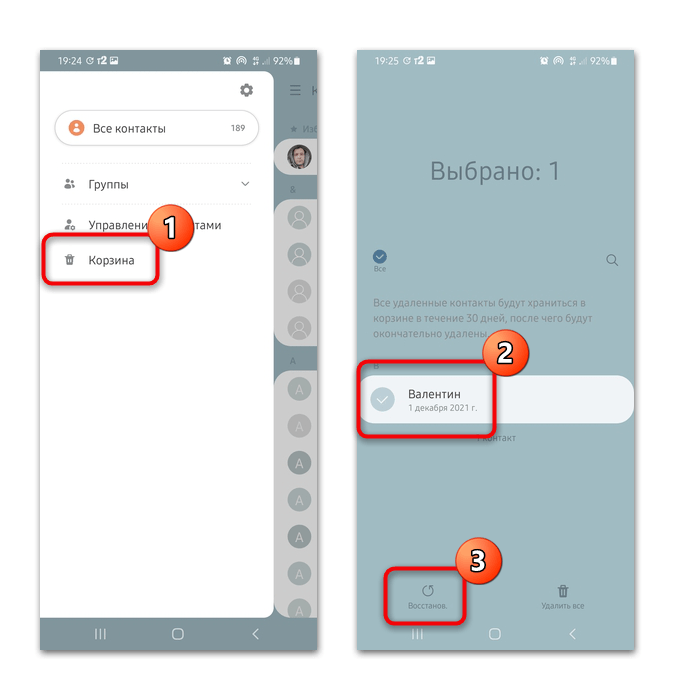
Контакты автоматически вернутся в телефонную книгу, но если после удаления прошло больше месяца, данные будут ликвидированы навсегда.
Способ 2: Аккаунт Google
Все смартфоны Samsung плотно взаимодействуют с сервисами Google, включая облачные хранилища, где хранятся резервные копии данных, файлов, заметок, а также контактов.
Обратите внимание, что способ сработает, если ранее производилась синхронизация с Google Диском.
В нашем отдельном материале есть подробная инструкция, как включить синхронизацию Google на Android, — она подойдет и для устройств от Samsung. Также была рассмотрена активация функции резервного копирования и возможные проблемы, с которыми может столкнуться пользователь.
Подробнее: Как включить синхронизацию Google аккаунта на Android
Если синхронизация была активна, то потребуется зайти в настройки профиля через сайт Google:
- Перейдите на официальный сайт сервиса, затем нажмите на кнопку «Войти», расположенную в верхнем правом углу. Введите те учетные данные, которые используются на смартфоне, и пройдите короткую авторизацию в системе.
- Вверху появится аватарка профиля – щелкните по ней левой кнопкой мыши. Затем выберите «Управление аккаунтом Google».
- На новой странице кликните по вкладке «Настройки доступа» слева, затем в блоке «Контакты» выберите соответствующую строку.
- Нажмите на иконку в виде шестеренки, которая располагается в верхнем углу справа. Во всплывающем меню кликните по «Отменить изменения».
- Появится новое окно, где необходимо выбрать версию списка контактов, которая была определенное время назад: 10 минут, час назад, вчера или неделей ранее, можно ввести свой вариант.
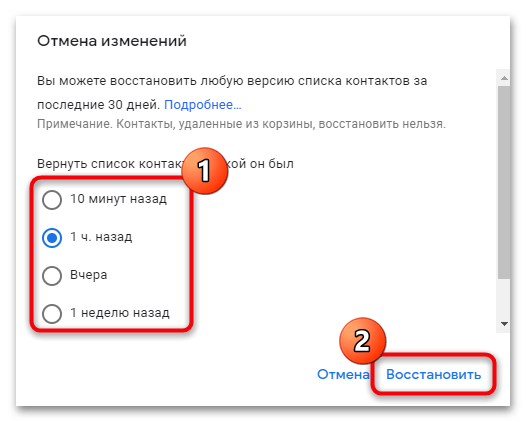
После этого внизу появится информационное окно, где написано, за какой период будет восстановлен список контактов на смартфоне.
Способ 3: Системные «Настройки»
Samsung предусматривает фирменный сервис, через который можно восстановить удаленные контакты на телефоне. Для этого потребуется наличие зарегистрированной учетной записи в нем.
Читайте также: Как создать учетную запись Самсунг
Обратите внимание, что метод подойдет, если создание аккаунта Самсунг было до удаления контактов.
Вернуть удаленные данные можно через системные «Настройки» операционной системы. Сделать это получится только на версии Android 10 и выше:
- Откройте главное меню системы, затем выберите приложение «Настройки». Тапните по пункту «Учетные записи и архивация».
- Выберите раздел «Восстановление данных» на Android 11. В случае 10 версии ОС будет еще раздел «Архивация и восстановление».
- Выберите устройство в новом окне. Отобразится список данных, которые подлежат восстановлению. По умолчанию они все отмечены, но можно выбрать только пункт «Контакты», после чего остается нажать по кнопке «Восстановить».
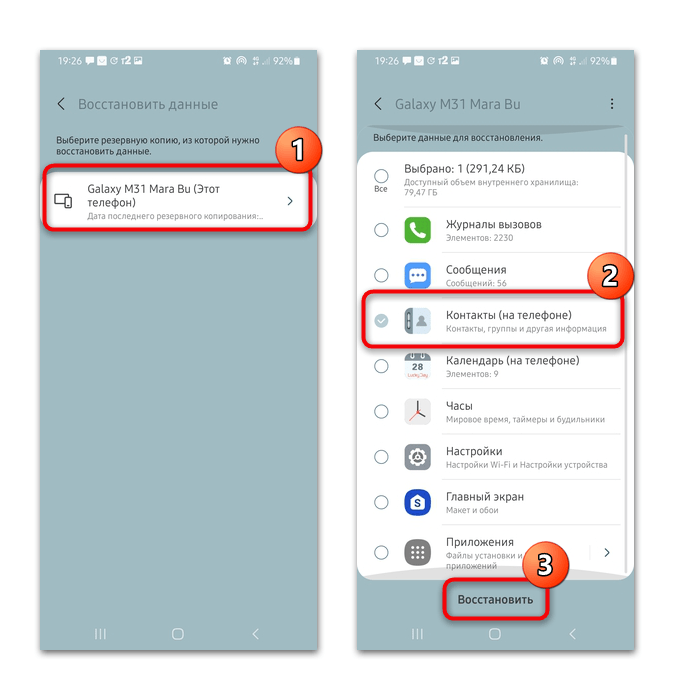
После действий произойдет синхронизация с облачным хранилищем Samsung Cloud и удаленные контакты снова появятся в телефонной книге.
Способ 4: Специальные приложения
Большинство стороннего софта для восстановления данных и контактов работают только при наличии root-прав. Такой вариант довольно опасен: после получения прав суперпользователя теряется гарантия на мобильное устройство, но при этом не факт, что процедура завершится успешно.
Существуют утилиты, которые работают несколько по другому принципу. Например, приложение Contacts Recovery, доступное для бесплатного скачивания в магазине Google Play. Удаленные данные на смартфоне временно отправляются в архив на накопителе, который самостоятельно найти довольно сложно. Программа находит их, затем возвращает в телефонную книгу.
Скачать Contacts Recovery из Google Play Маркета
- Скачайте и установите приложение, запустите его. При необходимости разрешите доступ к контактам и файлам, хранящимся на телефоне.
- Тапните по кнопке «Backup».
- Появится список контактов — нажмите на кнопку внизу, чтобы начать восстановление.
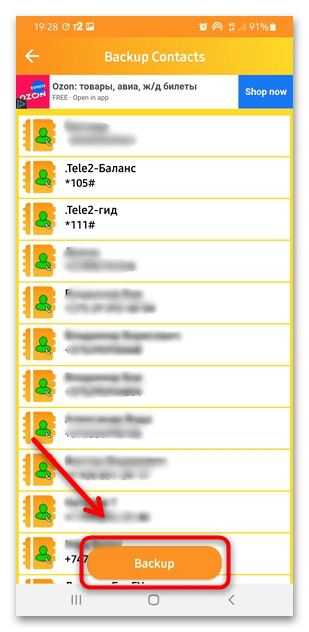
Через некоторое время все удаленные контакты окажутся снова в телефонной книге. Кроме того, с помощью приложения можно создавать резервные копии данных, которые доступны для восстановления в любое время, в том числе и после сброса настроек смартфона.
Еще статьи по данной теме: